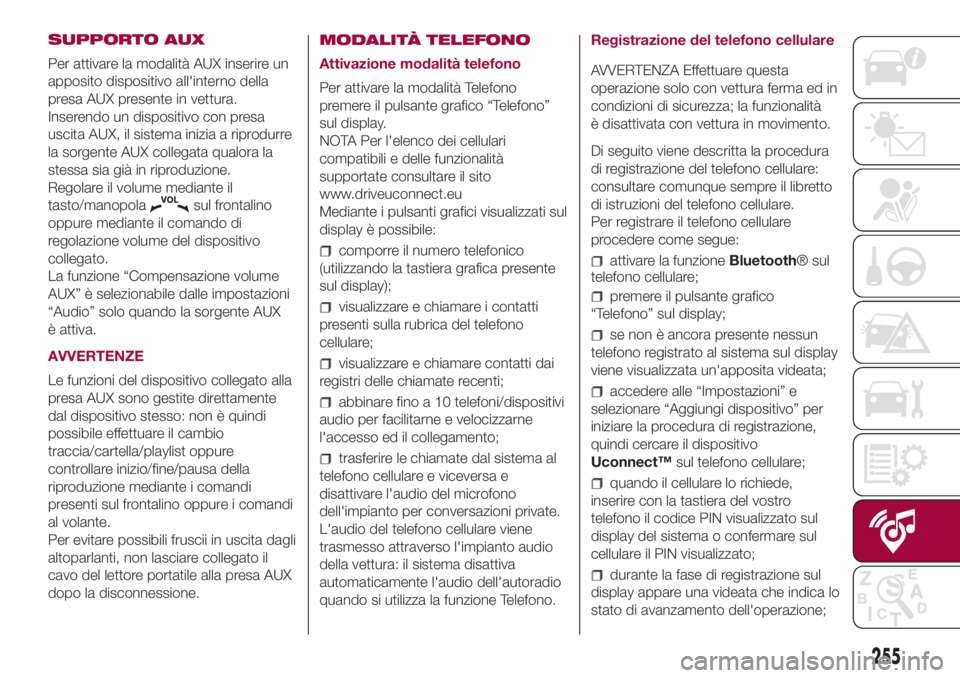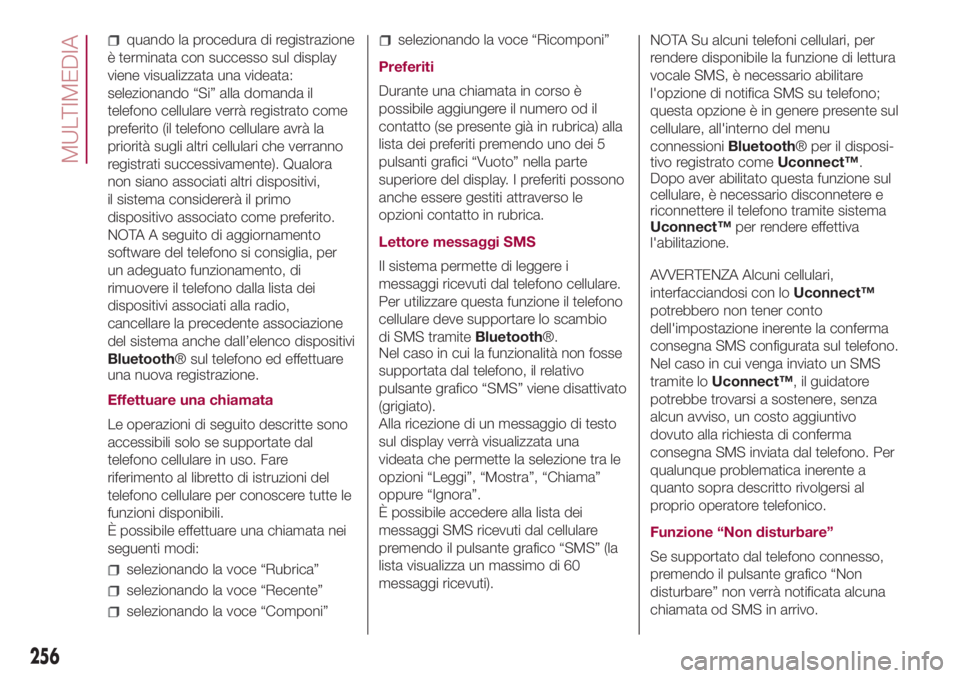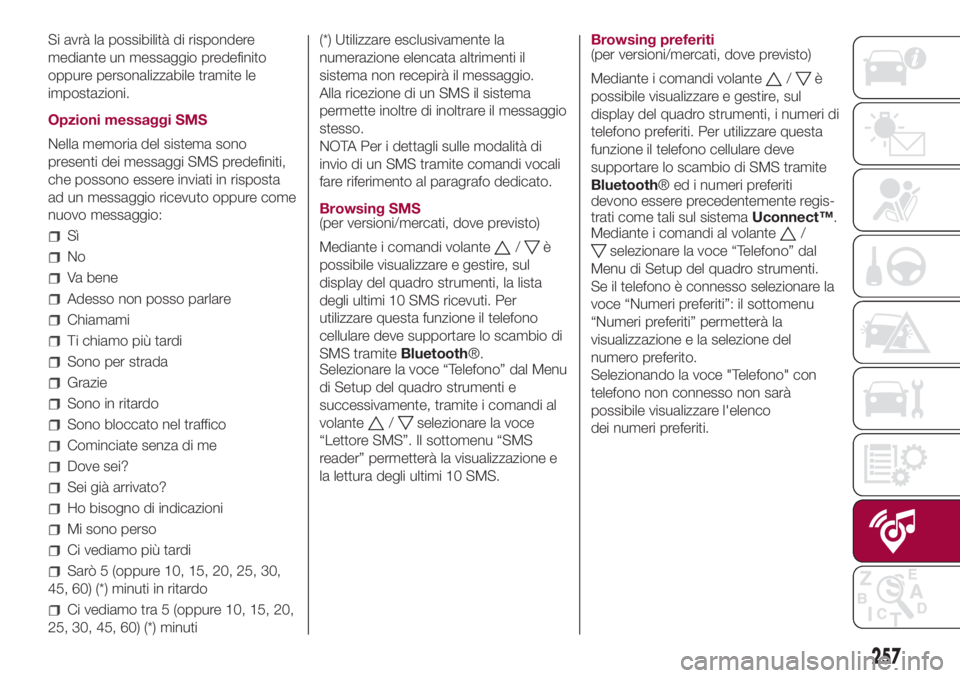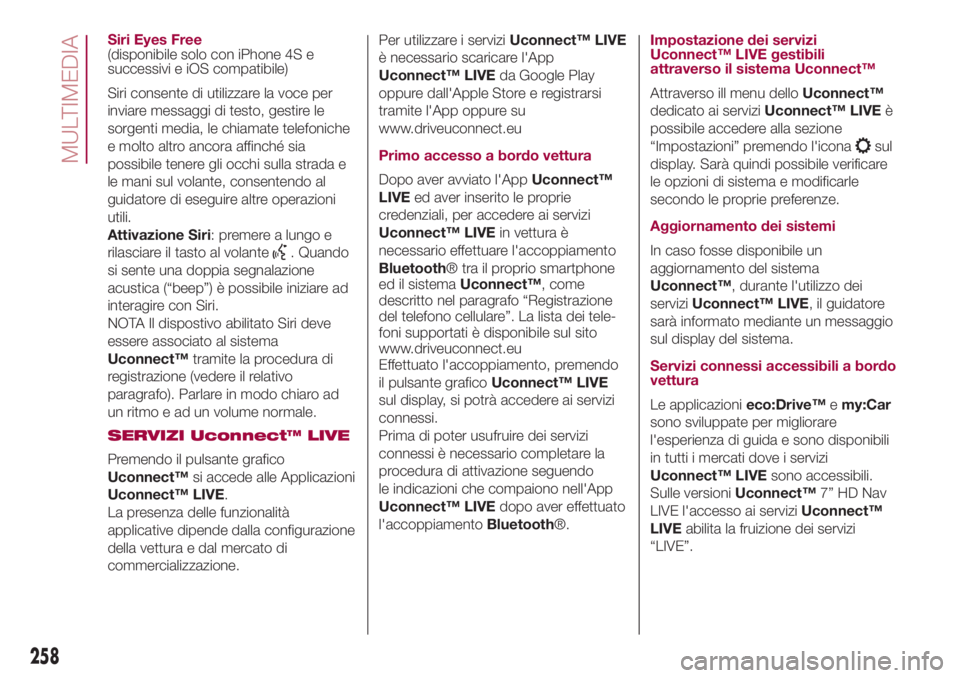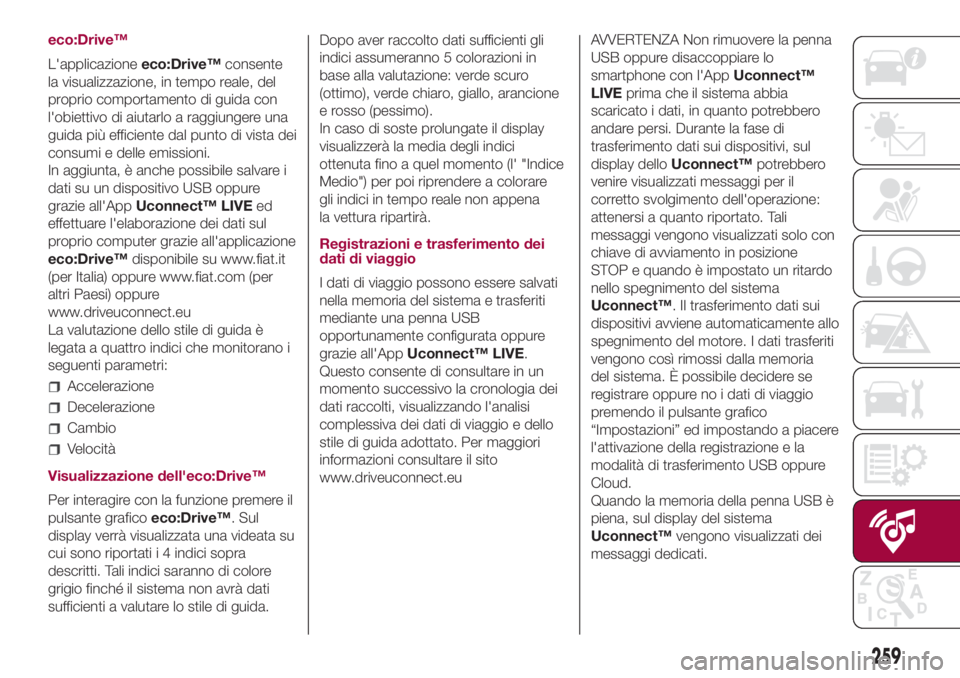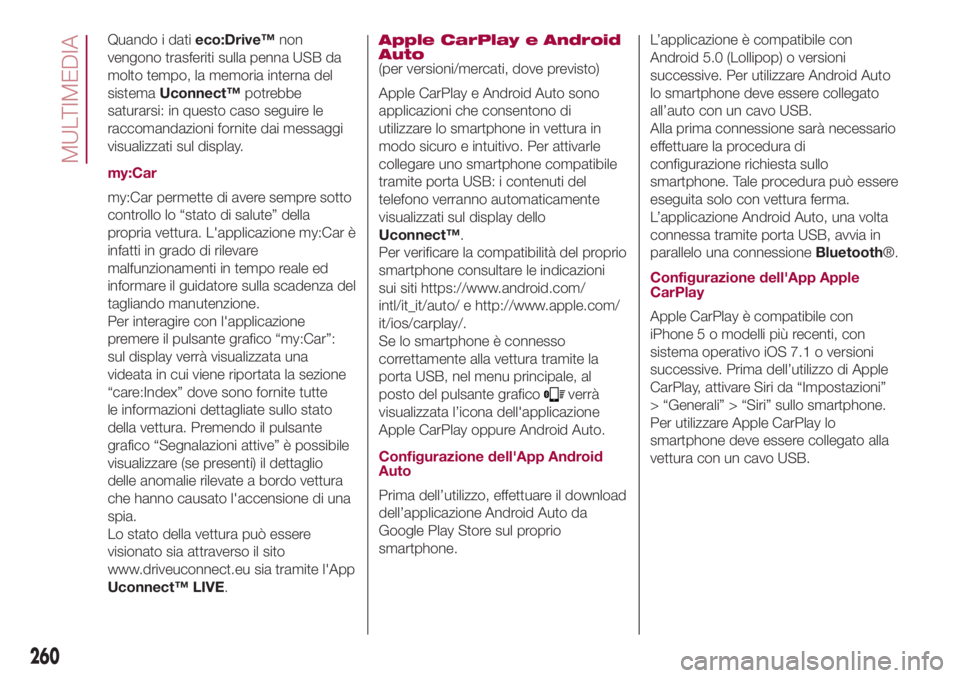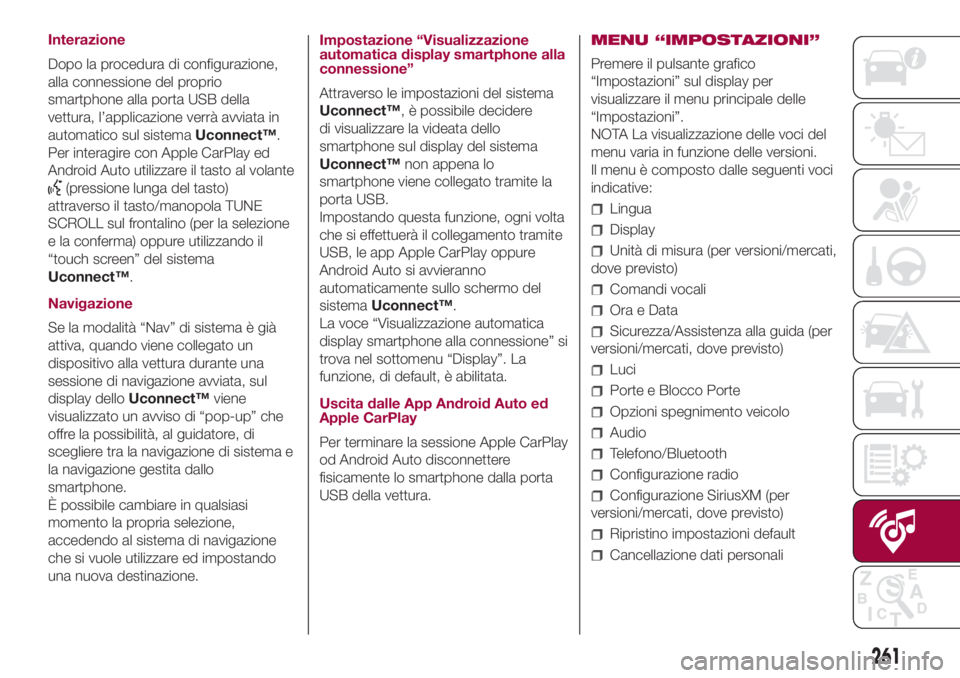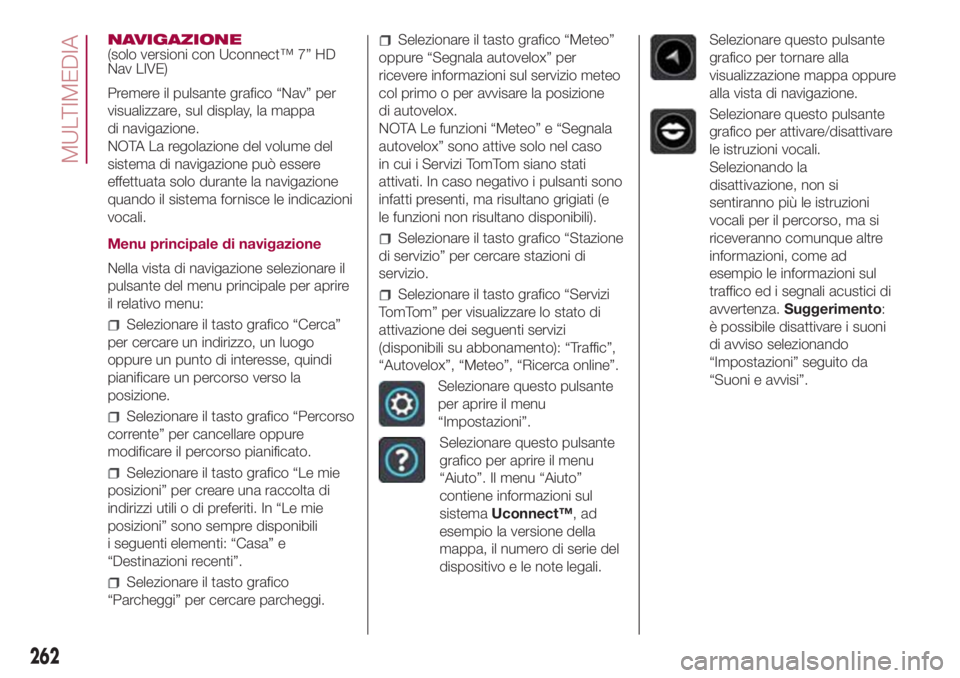Page 257 of 280
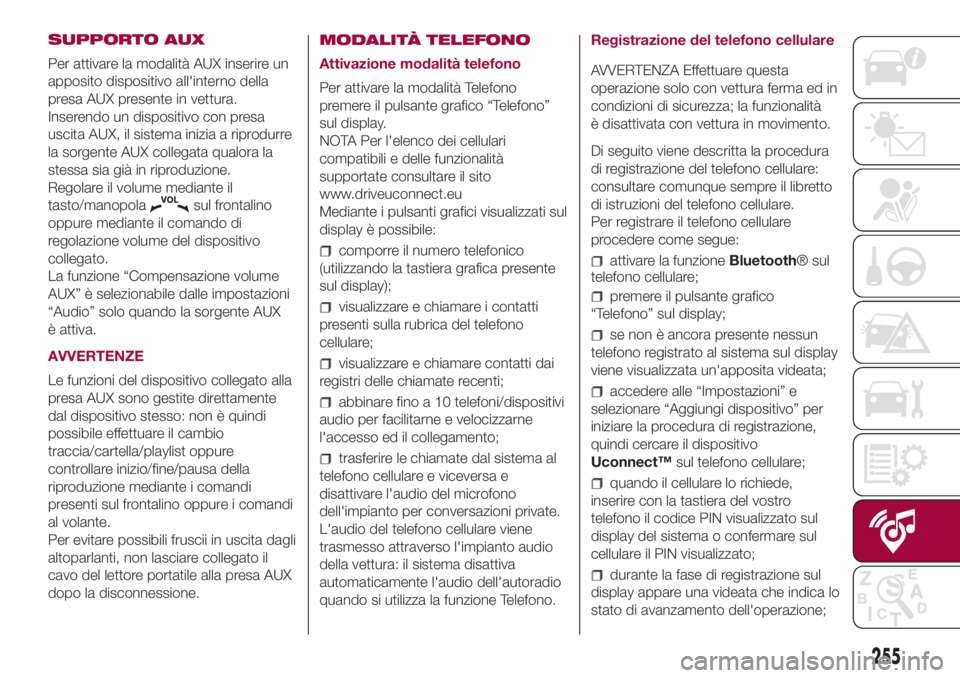
SUPPORTO AUX
Per attivare la modalità AUX inserire un
apposito dispositivo all'interno della
presa AUX presente in vettura.
Inserendo un dispositivo con presa
uscita AUX, il sistema inizia a riprodurre
la sorgente AUX collegata qualora la
stessa sia già in riproduzione.
Regolare il volume mediante il
tasto/manopola
sul frontalino
oppure mediante il comando di
regolazione volume del dispositivo
collegato.
La funzione “Compensazione volume
AUX” è selezionabile dalle impostazioni
“Audio” solo quando la sorgente AUX
è attiva.
AVVERTENZE
Le funzioni del dispositivo collegato alla
presa AUX sono gestite direttamente
dal dispositivo stesso: non è quindi
possibile effettuare il cambio
traccia/cartella/playlist oppure
controllare inizio/fine/pausa della
riproduzione mediante i comandi
presenti sul frontalino oppure i comandi
al volante.
Per evitare possibili fruscii in uscita dagli
altoparlanti, non lasciare collegato il
cavo del lettore portatile alla presa AUX
dopo la disconnessione.MODALITÀ TELEFONO
Attivazione modalità telefono
Per attivare la modalità Telefono
premere il pulsante grafico “Telefono”
sul display.
NOTA Per l'elenco dei cellulari
compatibili e delle funzionalità
supportate consultare il sito
www.driveuconnect.eu
Mediante i pulsanti grafici visualizzati sul
display è possibile:
comporre il numero telefonico
(utilizzando la tastiera grafica presente
sul display);
visualizzare e chiamare i contatti
presenti sulla rubrica del telefono
cellulare;
visualizzare e chiamare contatti dai
registri delle chiamate recenti;
abbinare fino a 10 telefoni/dispositivi
audio per facilitarne e velocizzarne
l'accesso ed il collegamento;
trasferire le chiamate dal sistema al
telefono cellulare e viceversa e
disattivare l'audio del microfono
dell'impianto per conversazioni private.
L'audio del telefono cellulare viene
trasmesso attraverso l'impianto audio
della vettura: il sistema disattiva
automaticamente l'audio dell'autoradio
quando si utilizza la funzione Telefono.Registrazione del telefono cellulare
AVVERTENZA Effettuare questa
operazione solo con vettura ferma ed in
condizioni di sicurezza; la funzionalità
è disattivata con vettura in movimento.
Di seguito viene descritta la procedura
di registrazione del telefono cellulare:
consultare comunque sempre il libretto
di istruzioni del telefono cellulare.
Per registrare il telefono cellulare
procedere come segue:
attivare la funzioneBluetooth® sul
telefono cellulare;
premere il pulsante grafico
“Telefono” sul display;
se non è ancora presente nessun
telefono registrato al sistema sul display
viene visualizzata un'apposita videata;
accedere alle “Impostazioni” e
selezionare “Aggiungi dispositivo” per
iniziare la procedura di registrazione,
quindi cercare il dispositivo
Uconnect™sul telefono cellulare;
quando il cellulare lo richiede,
inserire con la tastiera del vostro
telefono il codice PIN visualizzato sul
display del sistema o confermare sul
cellulare il PIN visualizzato;
durante la fase di registrazione sul
display appare una videata che indica lo
stato di avanzamento dell'operazione;
255
Page 258 of 280
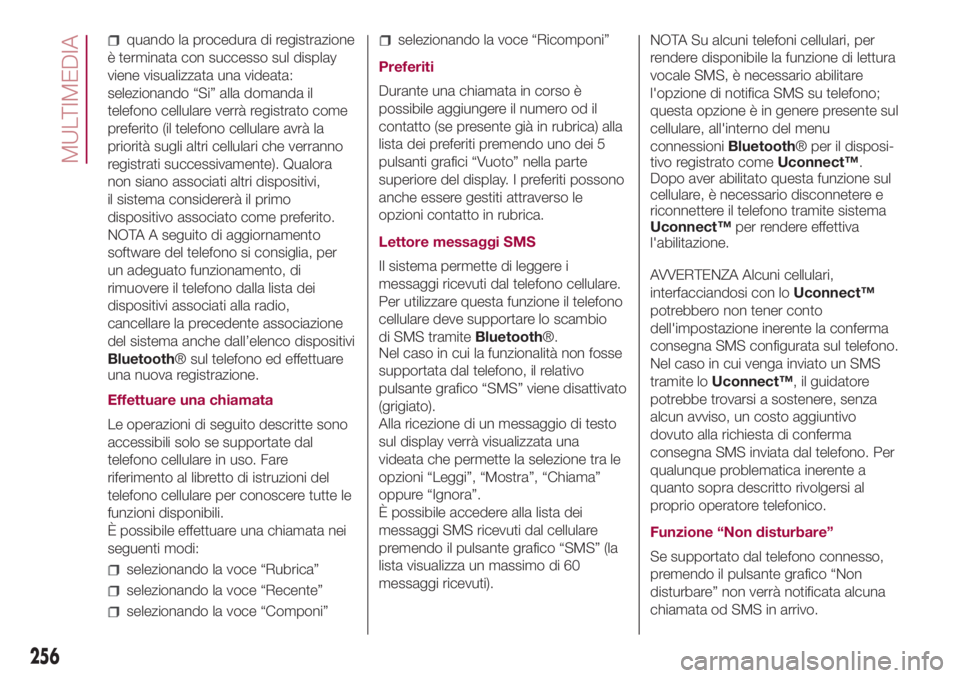
quando la procedura di registrazione
è terminata con successo sul display
viene visualizzata una videata:
selezionando “Si” alla domanda il
telefono cellulare verrà registrato come
preferito (il telefono cellulare avrà la
priorità sugli altri cellulari che verranno
registrati successivamente). Qualora
non siano associati altri dispositivi,
il sistema considererà il primo
dispositivo associato come preferito.
NOTA A seguito di aggiornamento
software del telefono si consiglia, per
un adeguato funzionamento, di
rimuovere il telefono dalla lista dei
dispositivi associati alla radio,
cancellare la precedente associazione
del sistema anche dall’elenco dispositivi
Bluetooth® sul telefono ed effettuare
una nuova registrazione.
Effettuare una chiamata
Le operazioni di seguito descritte sono
accessibili solo se supportate dal
telefono cellulare in uso. Fare
riferimento al libretto di istruzioni del
telefono cellulare per conoscere tutte le
funzioni disponibili.
È possibile effettuare una chiamata nei
seguenti modi:
selezionando la voce “Rubrica”
selezionando la voce “Recente”
selezionando la voce “Componi”
selezionando la voce “Ricomponi”
Preferiti
Durante una chiamata in corso è
possibile aggiungere il numero od il
contatto (se presente già in rubrica) alla
lista dei preferiti premendo uno dei 5
pulsanti grafici “Vuoto” nella parte
superiore del display. I preferiti possono
anche essere gestiti attraverso le
opzioni contatto in rubrica.
Lettore messaggi SMS
Il sistema permette di leggere i
messaggi ricevuti dal telefono cellulare.
Per utilizzare questa funzione il telefono
cellulare deve supportare lo scambio
di SMS tramiteBluetooth®.
Nel caso in cui la funzionalità non fosse
supportata dal telefono, il relativo
pulsante grafico “SMS” viene disattivato
(grigiato).
Alla ricezione di un messaggio di testo
sul display verrà visualizzata una
videata che permette la selezione tra le
opzioni “Leggi”, “Mostra”, “Chiama”
oppure “Ignora”.
È possibile accedere alla lista dei
messaggi SMS ricevuti dal cellulare
premendo il pulsante grafico “SMS” (la
lista visualizza un massimo di 60
messaggi ricevuti).NOTA Su alcuni telefoni cellulari, per
rendere disponibile la funzione di lettura
vocale SMS, è necessario abilitare
l'opzione di notifica SMS su telefono;
questa opzione è in genere presente sul
cellulare, all'interno del menu
connessioniBluetooth® per il disposi-
tivo registrato comeUconnect™.
Dopo aver abilitato questa funzione sul
cellulare, è necessario disconnetere e
riconnettere il telefono tramite sistema
Uconnect™per rendere effettiva
l'abilitazione.
AVVERTENZA Alcuni cellulari,
interfacciandosi con loUconnect™
potrebbero non tener conto
dell'impostazione inerente la conferma
consegna SMS configurata sul telefono.
Nel caso in cui venga inviato un SMS
tramite loUconnect™, il guidatore
potrebbe trovarsi a sostenere, senza
alcun avviso, un costo aggiuntivo
dovuto alla richiesta di conferma
consegna SMS inviata dal telefono. Per
qualunque problematica inerente a
quanto sopra descritto rivolgersi al
proprio operatore telefonico.
Funzione “Non disturbare”
Se supportato dal telefono connesso,
premendo il pulsante grafico “Non
disturbare” non verrà notificata alcuna
chiamata od SMS in arrivo.
256
MULTIMEDIA
Page 259 of 280
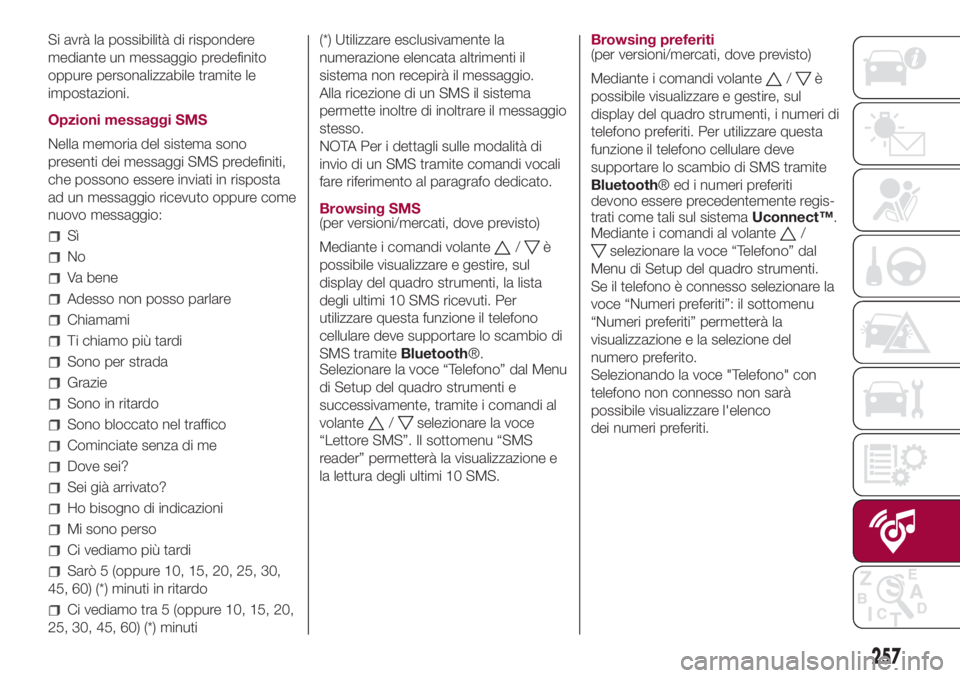
Si avrà la possibilità di rispondere
mediante un messaggio predefinito
oppure personalizzabile tramite le
impostazioni.
Opzioni messaggi SMS
Nella memoria del sistema sono
presenti dei messaggi SMS predefiniti,
che possono essere inviati in risposta
ad un messaggio ricevuto oppure come
nuovo messaggio:
Sì
No
Va bene
Adesso non posso parlare
Chiamami
Ti chiamo più tardi
Sono per strada
Grazie
Sono in ritardo
Sono bloccato nel traffico
Cominciate senza di me
Dove sei?
Sei già arrivato?
Ho bisogno di indicazioni
Mi sono perso
Ci vediamo più tardi
Sarò 5 (oppure 10, 15, 20, 25, 30,
45, 60) (*) minuti in ritardo
Ci vediamo tra 5 (oppure 10, 15, 20,
25, 30, 45, 60) (*) minuti(*) Utilizzare esclusivamente la
numerazione elencata altrimenti il
sistema non recepirà il messaggio.
Alla ricezione di un SMS il sistema
permette inoltre di inoltrare il messaggio
stesso.
NOTA Per i dettagli sulle modalità di
invio di un SMS tramite comandi vocali
fare riferimento al paragrafo dedicato.
Browsing SMS
(per versioni/mercati, dove previsto)
Mediante i comandi volante
/è
possibile visualizzare e gestire, sul
display del quadro strumenti, la lista
degli ultimi 10 SMS ricevuti. Per
utilizzare questa funzione il telefono
cellulare deve supportare lo scambio di
SMS tramiteBluetooth®.
Selezionare la voce “Telefono” dal Menu
di Setup del quadro strumenti e
successivamente, tramite i comandi al
volante
/selezionare la voce
“Lettore SMS”. Il sottomenu “SMS
reader” permetterà la visualizzazione e
la lettura degli ultimi 10 SMS.Browsing preferiti
(per versioni/mercati, dove previsto)
Mediante i comandi volante
/è
possibile visualizzare e gestire, sul
display del quadro strumenti, i numeri di
telefono preferiti. Per utilizzare questa
funzione il telefono cellulare deve
supportare lo scambio di SMS tramite
Bluetooth® ed i numeri preferiti
devono essere precedentemente regis-
trati come tali sul sistemaUconnect™.
Mediante i comandi al volante
/
selezionare la voce “Telefono” dal
Menu di Setup del quadro strumenti.
Se il telefono è connesso selezionare la
voce “Numeri preferiti”: il sottomenu
“Numeri preferiti” permetterà la
visualizzazione e la selezione del
numero preferito.
Selezionando la voce "Telefono" con
telefono non connesso non sarà
possibile visualizzare l'elenco
dei numeri preferiti.
257
Page 260 of 280
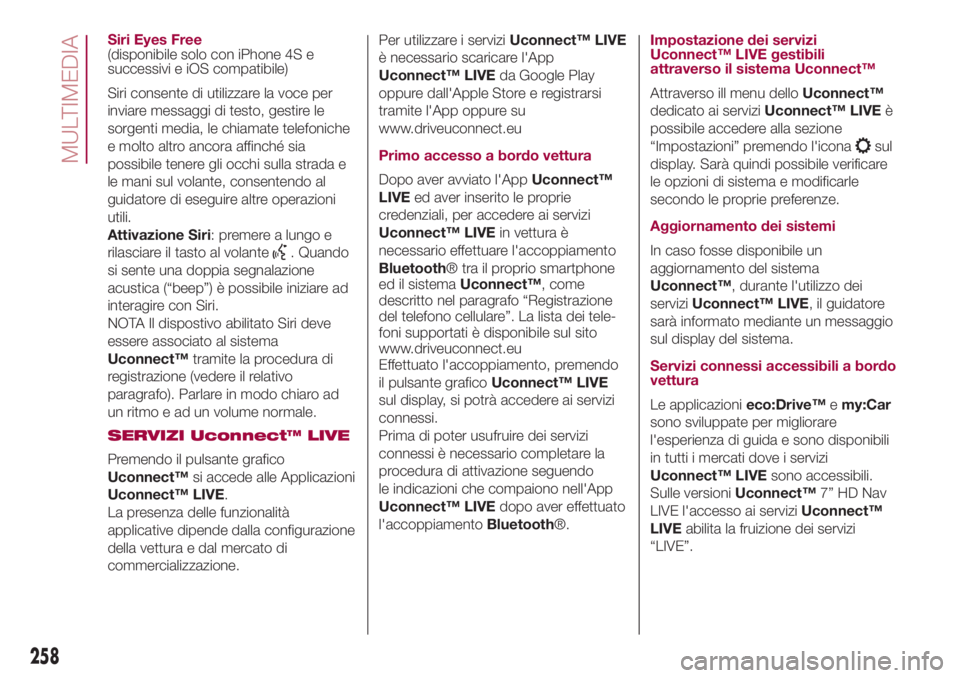
Siri Eyes Free
(disponibile solo con iPhone 4S e
successivi e iOS compatibile)
Siri consente di utilizzare la voce per
inviare messaggi di testo, gestire le
sorgenti media, le chiamate telefoniche
e molto altro ancora affinché sia
possibile tenere gli occhi sulla strada e
le mani sul volante, consentendo al
guidatore di eseguire altre operazioni
utili.
Attivazione Siri: premere a lungo e
rilasciare il tasto al volante
. Quando
si sente una doppia segnalazione
acustica (“beep”) è possibile iniziare ad
interagire con Siri.
NOTA Il dispostivo abilitato Siri deve
essere associato al sistema
Uconnect™tramite la procedura di
registrazione (vedere il relativo
paragrafo). Parlare in modo chiaro ad
un ritmo e ad un volume normale.
SERVIZI Uconnect™ LIVE
Premendo il pulsante grafico
Uconnect™si accede alle Applicazioni
Uconnect™ LIVE.
La presenza delle funzionalità
applicative dipende dalla configurazione
della vettura e dal mercato di
commercializzazione.Per utilizzare i serviziUconnect™ LIVE
è necessario scaricare l'App
Uconnect™ LIVEda Google Play
oppure dall'Apple Store e registrarsi
tramite l'App oppure su
www.driveuconnect.eu
Primo accesso a bordo vettura
Dopo aver avviato l'AppUconnect™
LIVEed aver inserito le proprie
credenziali, per accedere ai servizi
Uconnect™ LIVEin vettura è
necessario effettuare l'accoppiamento
Bluetooth® tra il proprio smartphone
ed il sistemaUconnect™, come
descritto nel paragrafo “Registrazione
del telefono cellulare”. La lista dei tele-
foni supportati è disponibile sul sito
www.driveuconnect.eu
Effettuato l'accoppiamento, premendo
il pulsante graficoUconnect™ LIVE
sul display, si potrà accedere ai servizi
connessi.
Prima di poter usufruire dei servizi
connessi è necessario completare la
procedura di attivazione seguendo
le indicazioni che compaiono nell'App
Uconnect™ LIVEdopo aver effettuato
l'accoppiamentoBluetooth®.Impostazione dei servizi
Uconnect™ LIVE gestibili
attraverso il sistema Uconnect™
Attraverso ill menu delloUconnect™
dedicato ai serviziUconnect™ LIVEè
possibile accedere alla sezione
“Impostazioni” premendo l'icona
sul
display. Sarà quindi possibile verificare
le opzioni di sistema e modificarle
secondo le proprie preferenze.
Aggiornamento dei sistemi
In caso fosse disponibile un
aggiornamento del sistema
Uconnect™, durante l'utilizzo dei
serviziUconnect™ LIVE, il guidatore
sarà informato mediante un messaggio
sul display del sistema.
Servizi connessi accessibili a bordo
vettura
Le applicazionieco:Drive™emy:Car
sono sviluppate per migliorare
l'esperienza di guida e sono disponibili
in tutti i mercati dove i servizi
Uconnect™ LIVEsono accessibili.
Sulle versioniUconnect™7” HD Nav
LIVE l'accesso ai serviziUconnect™
LIVEabilita la fruizione dei servizi
“LIVE”.
258
MULTIMEDIA
Page 261 of 280
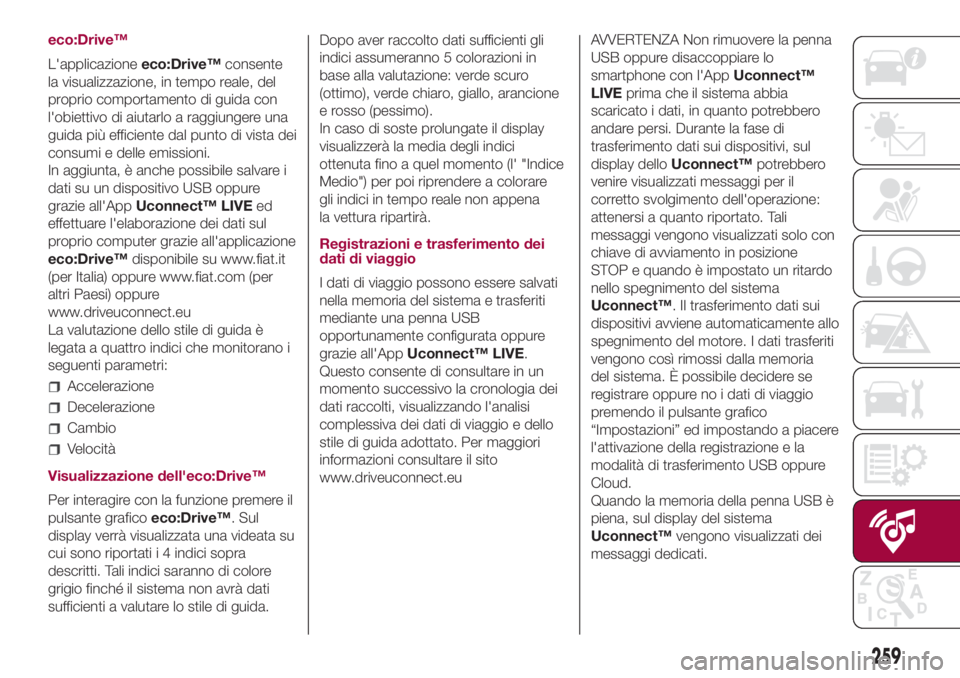
eco:Drive™
L'applicazioneeco:Drive™consente
la visualizzazione, in tempo reale, del
proprio comportamento di guida con
l'obiettivo di aiutarlo a raggiungere una
guida più efficiente dal punto di vista dei
consumi e delle emissioni.
In aggiunta, è anche possibile salvare i
dati su un dispositivo USB oppure
grazie all'AppUconnect™ LIVEed
effettuare l'elaborazione dei dati sul
proprio computer grazie all'applicazione
eco:Drive™disponibile su www.fiat.it
(per Italia) oppure www.fiat.com (per
altri Paesi) oppure
www.driveuconnect.eu
La valutazione dello stile di guida è
legata a quattro indici che monitorano i
seguenti parametri:
Accelerazione
Decelerazione
Cambio
Velocità
Visualizzazione dell'eco:Drive™
Per interagire con la funzione premere il
pulsante graficoeco:Drive™. Sul
display verrà visualizzata una videata su
cui sono riportati i 4 indici sopra
descritti. Tali indici saranno di colore
grigio finché il sistema non avrà dati
sufficienti a valutare lo stile di guida.Dopo aver raccolto dati sufficienti gli
indici assumeranno 5 colorazioni in
base alla valutazione: verde scuro
(ottimo), verde chiaro, giallo, arancione
e rosso (pessimo).
In caso di soste prolungate il display
visualizzerà la media degli indici
ottenuta fino a quel momento (l' "Indice
Medio") per poi riprendere a colorare
gli indici in tempo reale non appena
la vettura ripartirà.
Registrazioni e trasferimento dei
dati di viaggio
I dati di viaggio possono essere salvati
nella memoria del sistema e trasferiti
mediante una penna USB
opportunamente configurata oppure
grazie all'AppUconnect™ LIVE.
Questo consente di consultare in un
momento successivo la cronologia dei
dati raccolti, visualizzando l'analisi
complessiva dei dati di viaggio e dello
stile di guida adottato. Per maggiori
informazioni consultare il sito
www.driveuconnect.euAVVERTENZA Non rimuovere la penna
USB oppure disaccoppiare lo
smartphone con l'AppUconnect™
LIVEprima che il sistema abbia
scaricato i dati, in quanto potrebbero
andare persi. Durante la fase di
trasferimento dati sui dispositivi, sul
display delloUconnect™potrebbero
venire visualizzati messaggi per il
corretto svolgimento dell'operazione:
attenersi a quanto riportato. Tali
messaggi vengono visualizzati solo con
chiave di avviamento in posizione
STOP e quando è impostato un ritardo
nello spegnimento del sistema
Uconnect™. Il trasferimento dati sui
dispositivi avviene automaticamente allo
spegnimento del motore. I dati trasferiti
vengono così rimossi dalla memoria
del sistema. È possibile decidere se
registrare oppure no i dati di viaggio
premendo il pulsante grafico
“Impostazioni” ed impostando a piacere
l'attivazione della registrazione e la
modalità di trasferimento USB oppure
Cloud.
Quando la memoria della penna USB è
piena, sul display del sistema
Uconnect™vengono visualizzati dei
messaggi dedicati.
259
Page 262 of 280
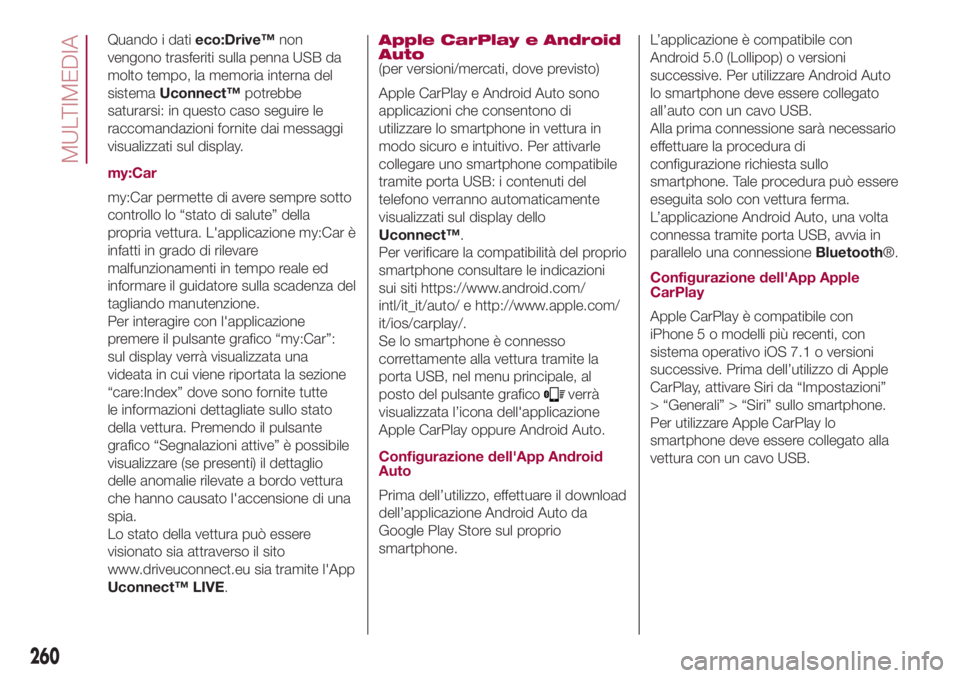
Quando i datieco:Drive™non
vengono trasferiti sulla penna USB da
molto tempo, la memoria interna del
sistemaUconnect™potrebbe
saturarsi: in questo caso seguire le
raccomandazioni fornite dai messaggi
visualizzati sul display.
my:Car
my:Car permette di avere sempre sotto
controllo lo “stato di salute” della
propria vettura. L'applicazione my:Car è
infatti in grado di rilevare
malfunzionamenti in tempo reale ed
informare il guidatore sulla scadenza del
tagliando manutenzione.
Per interagire con l'applicazione
premere il pulsante grafico “my:Car”:
sul display verrà visualizzata una
videata in cui viene riportata la sezione
“care:Index” dove sono fornite tutte
le informazioni dettagliate sullo stato
della vettura. Premendo il pulsante
grafico “Segnalazioni attive” è possibile
visualizzare (se presenti) il dettaglio
delle anomalie rilevate a bordo vettura
che hanno causato l'accensione di una
spia.
Lo stato della vettura può essere
visionato sia attraverso il sito
www.driveuconnect.eu sia tramite l'App
Uconnect™ LIVE.Apple CarPlay e Android
Auto
(per versioni/mercati, dove previsto)
Apple CarPlay e Android Auto sono
applicazioni che consentono di
utilizzare lo smartphone in vettura in
modo sicuro e intuitivo. Per attivarle
collegare uno smartphone compatibile
tramite porta USB: i contenuti del
telefono verranno automaticamente
visualizzati sul display dello
Uconnect™.
Per verificare la compatibilità del proprio
smartphone consultare le indicazioni
sui siti https://www.android.com/
intl/it_it/auto/ e http://www.apple.com/
it/ios/carplay/.
Se lo smartphone è connesso
correttamente alla vettura tramite la
porta USB, nel menu principale, al
posto del pulsante grafico
verrà
visualizzata l’icona dell'applicazione
Apple CarPlay oppure Android Auto.
Configurazione dell'App Android
Auto
Prima dell’utilizzo, effettuare il download
dell’applicazione Android Auto da
Google Play Store sul proprio
smartphone.L’applicazione è compatibile con
Android 5.0 (Lollipop) o versioni
successive. Per utilizzare Android Auto
lo smartphone deve essere collegato
all’auto con un cavo USB.
Alla prima connessione sarà necessario
effettuare la procedura di
configurazione richiesta sullo
smartphone. Tale procedura può essere
eseguita solo con vettura ferma.
L’applicazione Android Auto, una volta
connessa tramite porta USB, avvia in
parallelo una connessioneBluetooth®.
Configurazione dell'App Apple
CarPlay
Apple CarPlay è compatibile con
iPhone 5 o modelli più recenti, con
sistema operativo iOS 7.1 o versioni
successive. Prima dell’utilizzo di Apple
CarPlay, attivare Siri da “Impostazioni”
> “Generali” > “Siri” sullo smartphone.
Per utilizzare Apple CarPlay lo
smartphone deve essere collegato alla
vettura con un cavo USB.
260
MULTIMEDIA
Page 263 of 280
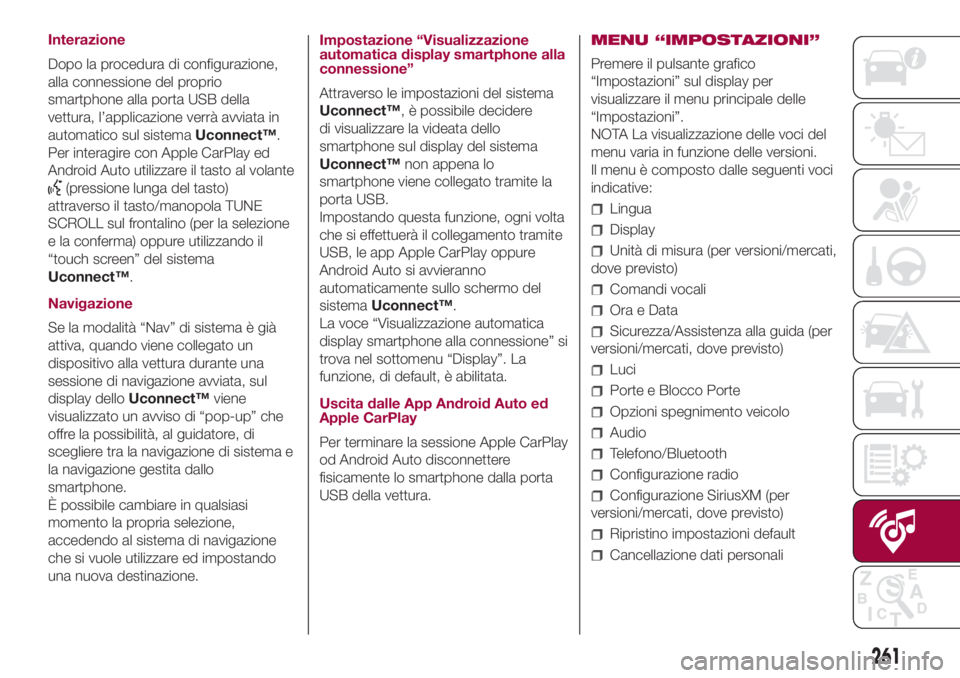
Interazione
Dopo la procedura di configurazione,
alla connessione del proprio
smartphone alla porta USB della
vettura, l’applicazione verrà avviata in
automatico sul sistemaUconnect™.
Per interagire con Apple CarPlay ed
Android Auto utilizzare il tasto al volante
(pressione lunga del tasto)
attraverso il tasto/manopola TUNE
SCROLL sul frontalino (per la selezione
e la conferma) oppure utilizzando il
“touch screen” del sistema
Uconnect™.
Navigazione
Se la modalità “Nav” di sistema è già
attiva, quando viene collegato un
dispositivo alla vettura durante una
sessione di navigazione avviata, sul
display delloUconnect™viene
visualizzato un avviso di “pop-up” che
offre la possibilità, al guidatore, di
scegliere tra la navigazione di sistema e
la navigazione gestita dallo
smartphone.
È possibile cambiare in qualsiasi
momento la propria selezione,
accedendo al sistema di navigazione
che si vuole utilizzare ed impostando
una nuova destinazione.Impostazione “Visualizzazione
automatica display smartphone alla
connessione”
Attraverso le impostazioni del sistema
Uconnect™, è possibile decidere
di visualizzare la videata dello
smartphone sul display del sistema
Uconnect™non appena lo
smartphone viene collegato tramite la
porta USB.
Impostando questa funzione, ogni volta
che si effettuerà il collegamento tramite
USB, le app Apple CarPlay oppure
Android Auto si avvieranno
automaticamente sullo schermo del
sistemaUconnect™.
La voce “Visualizzazione automatica
display smartphone alla connessione” si
trova nel sottomenu “Display”. La
funzione, di default, è abilitata.
Uscita dalle App Android Auto ed
Apple CarPlay
Per terminare la sessione Apple CarPlay
od Android Auto disconnettere
fisicamente lo smartphone dalla porta
USB della vettura.MENU “IMPOSTAZIONI”
Premere il pulsante grafico
“Impostazioni” sul display per
visualizzare il menu principale delle
“Impostazioni”.
NOTA La visualizzazione delle voci del
menu varia in funzione delle versioni.
Il menu è composto dalle seguenti voci
indicative:
Lingua
Display
Unità di misura (per versioni/mercati,
dove previsto)
Comandi vocali
Ora e Data
Sicurezza/Assistenza alla guida (per
versioni/mercati, dove previsto)
Luci
Porte e Blocco Porte
Opzioni spegnimento veicolo
Audio
Telefono/Bluetooth
Configurazione radio
Configurazione SiriusXM (per
versioni/mercati, dove previsto)
Ripristino impostazioni default
Cancellazione dati personali
261
Page 264 of 280
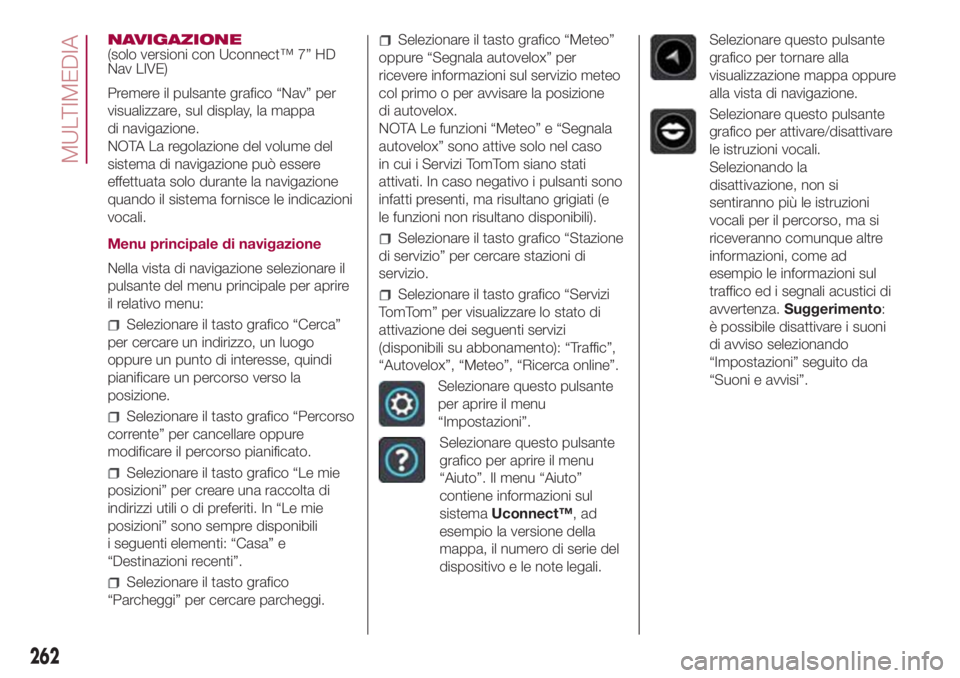
NAVIGAZIONE
(solo versioni con Uconnect™ 7” HD
Nav LIVE)
Premere il pulsante grafico “Nav” per
visualizzare, sul display, la mappa
di navigazione.
NOTA La regolazione del volume del
sistema di navigazione può essere
effettuata solo durante la navigazione
quando il sistema fornisce le indicazioni
vocali.
Menu principale di navigazione
Nella vista di navigazione selezionare il
pulsante del menu principale per aprire
il relativo menu:
Selezionare il tasto grafico “Cerca”
per cercare un indirizzo, un luogo
oppure un punto di interesse, quindi
pianificare un percorso verso la
posizione.
Selezionare il tasto grafico “Percorso
corrente” per cancellare oppure
modificare il percorso pianificato.
Selezionare il tasto grafico “Le mie
posizioni” per creare una raccolta di
indirizzi utili o di preferiti. In “Le mie
posizioni” sono sempre disponibili
i seguenti elementi: “Casa” e
“Destinazioni recenti”.
Selezionare il tasto grafico
“Parcheggi” per cercare parcheggi.
Selezionare il tasto grafico “Meteo”
oppure “Segnala autovelox” per
ricevere informazioni sul servizio meteo
col primo o per avvisare la posizione
di autovelox.
NOTA Le funzioni “Meteo” e “Segnala
autovelox” sono attive solo nel caso
in cui i Servizi TomTom siano stati
attivati. In caso negativo i pulsanti sono
infatti presenti, ma risultano grigiati (e
le funzioni non risultano disponibili).
Selezionare il tasto grafico “Stazione
di servizio” per cercare stazioni di
servizio.
Selezionare il tasto grafico “Servizi
TomTom” per visualizzare lo stato di
attivazione dei seguenti servizi
(disponibili su abbonamento): “Traffic”,
“Autovelox”, “Meteo”, “Ricerca online”.
Selezionare questo pulsante
per aprire il menu
“Impostazioni”.
Selezionare questo pulsante
grafico per aprire il menu
“Aiuto”. Il menu “Aiuto”
contiene informazioni sul
sistemaUconnect™,ad
esempio la versione della
mappa, il numero di serie del
dispositivo e le note legali.
Selezionare questo pulsante
grafico per tornare alla
visualizzazione mappa oppure
alla vista di navigazione.
Selezionare questo pulsante
grafico per attivare/disattivare
le istruzioni vocali.
Selezionando la
disattivazione, non si
sentiranno più le istruzioni
vocali per il percorso, ma si
riceveranno comunque altre
informazioni, come ad
esempio le informazioni sul
traffico ed i segnali acustici di
avvertenza.Suggerimento:
è possibile disattivare i suoni
di avviso selezionando
“Impostazioni” seguito da
“Suoni e avvisi”.
262
MULTIMEDIA
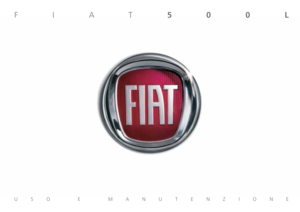 1
1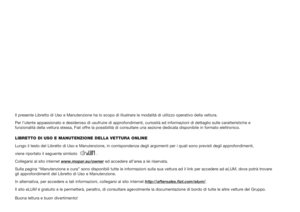 2
2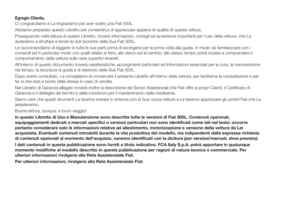 3
3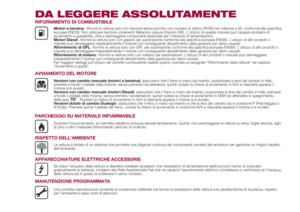 4
4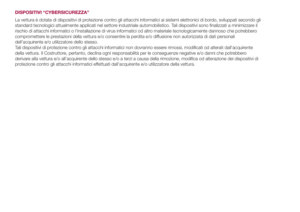 5
5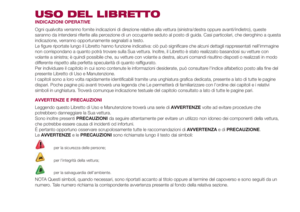 6
6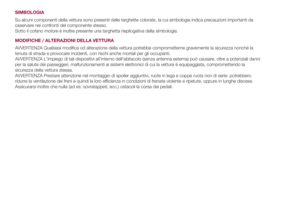 7
7 8
8 9
9 10
10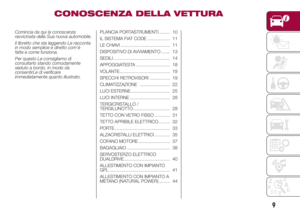 11
11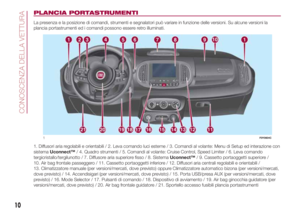 12
12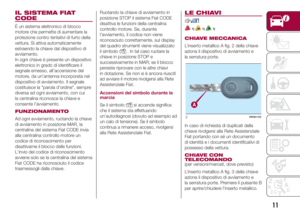 13
13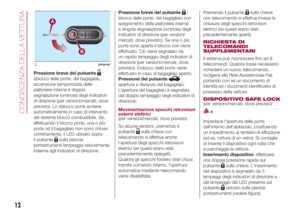 14
14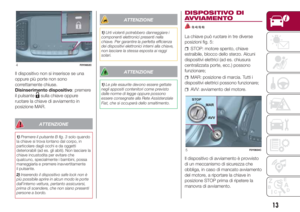 15
15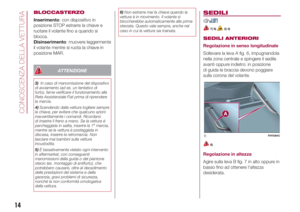 16
16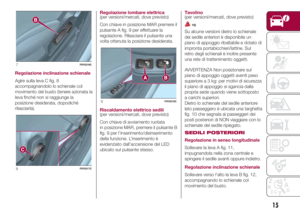 17
17 18
18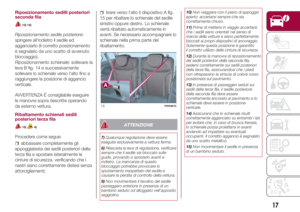 19
19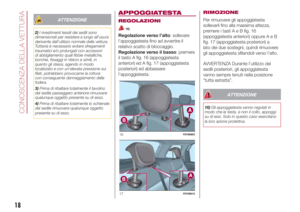 20
20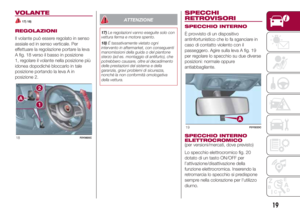 21
21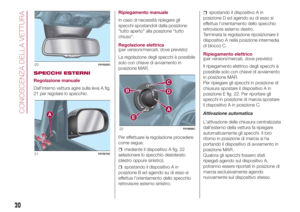 22
22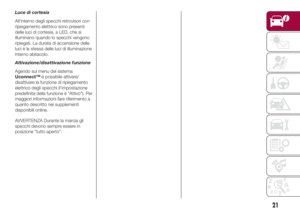 23
23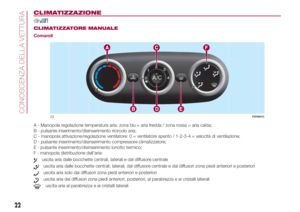 24
24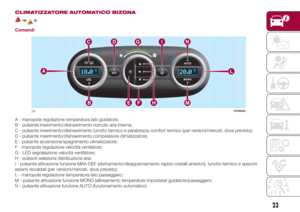 25
25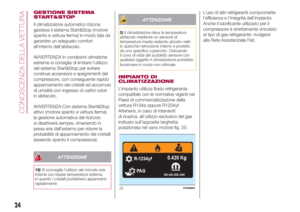 26
26 27
27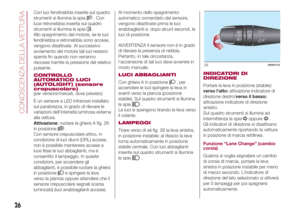 28
28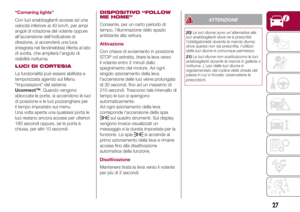 29
29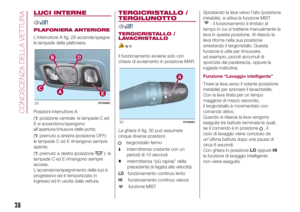 30
30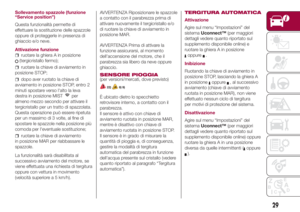 31
31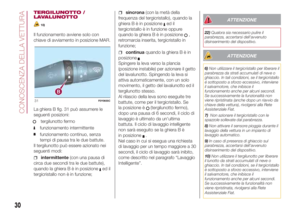 32
32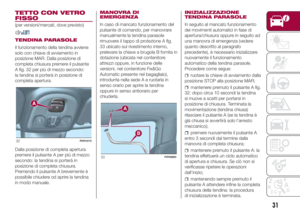 33
33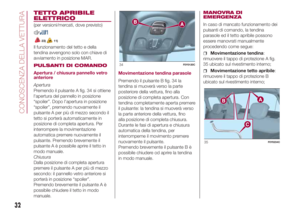 34
34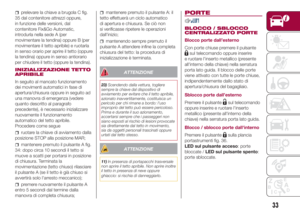 35
35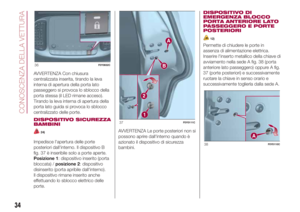 36
36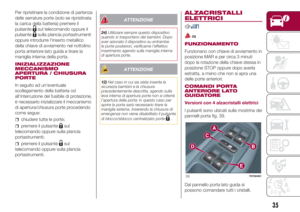 37
37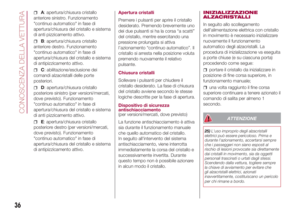 38
38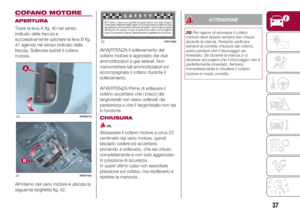 39
39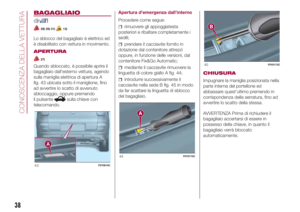 40
40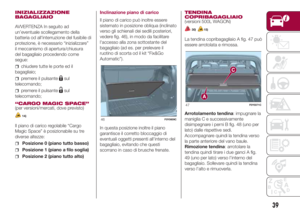 41
41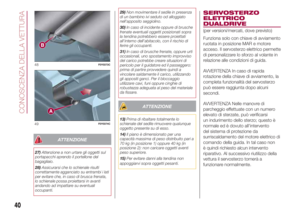 42
42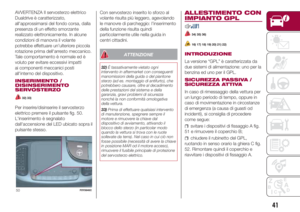 43
43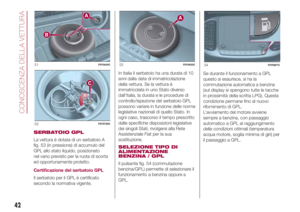 44
44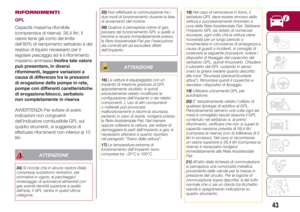 45
45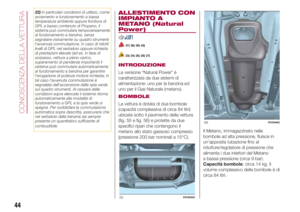 46
46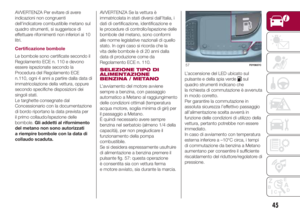 47
47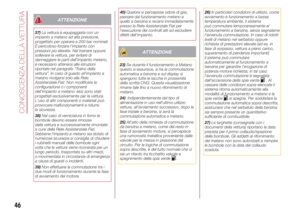 48
48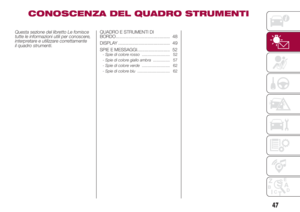 49
49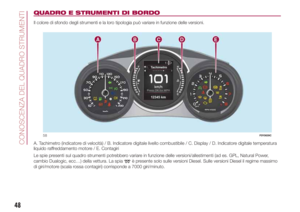 50
50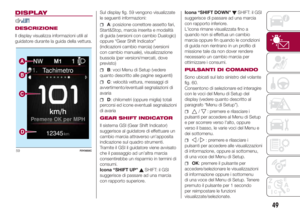 51
51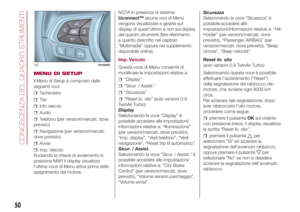 52
52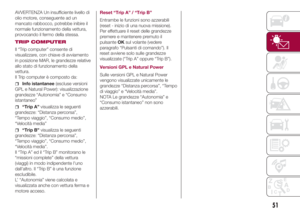 53
53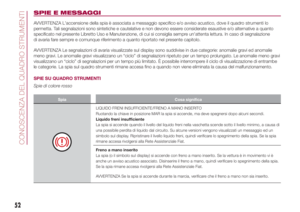 54
54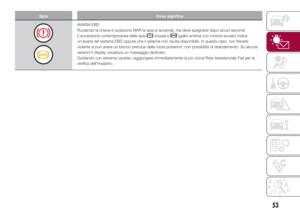 55
55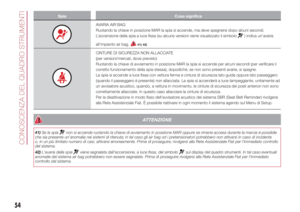 56
56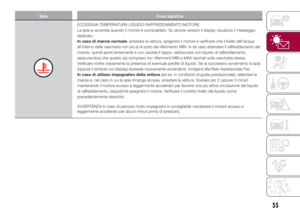 57
57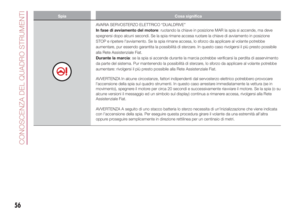 58
58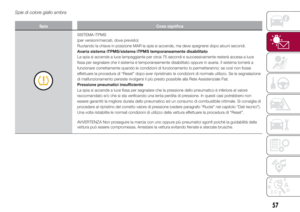 59
59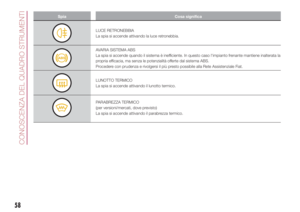 60
60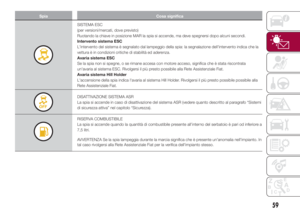 61
61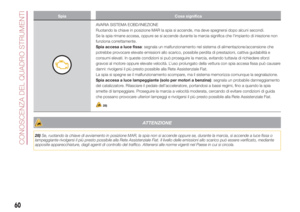 62
62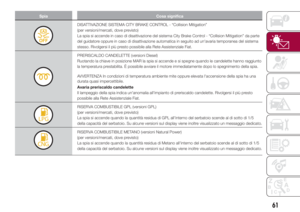 63
63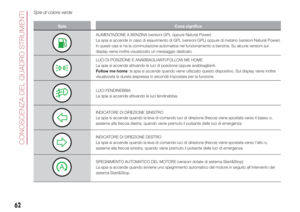 64
64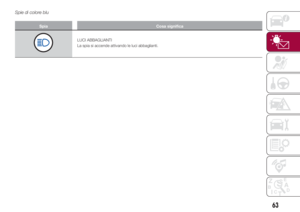 65
65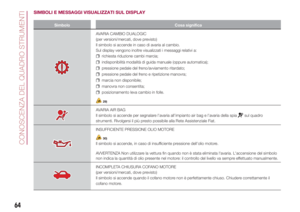 66
66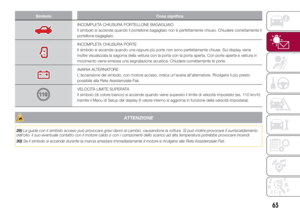 67
67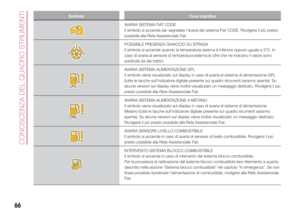 68
68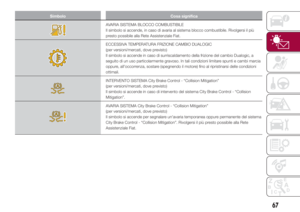 69
69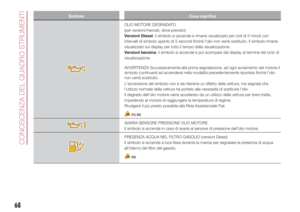 70
70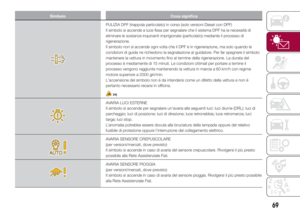 71
71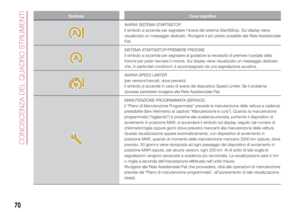 72
72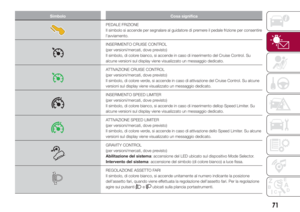 73
73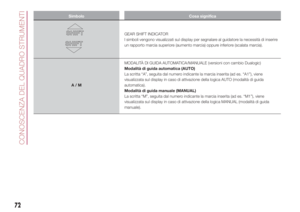 74
74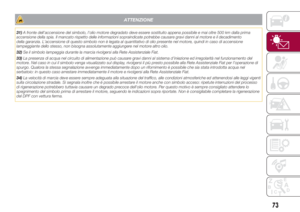 75
75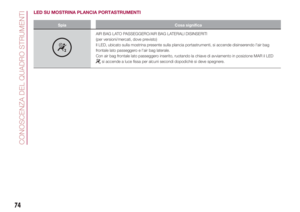 76
76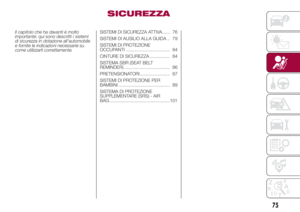 77
77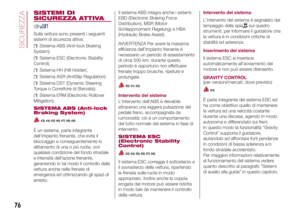 78
78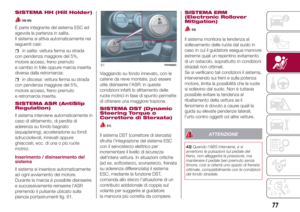 79
79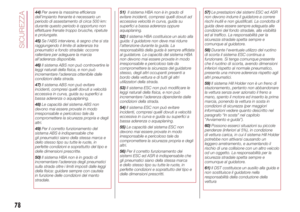 80
80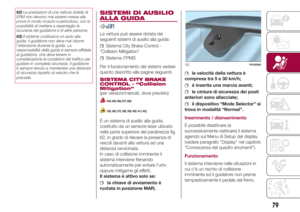 81
81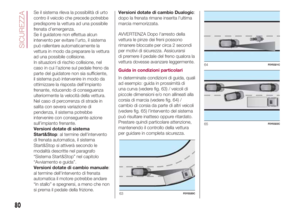 82
82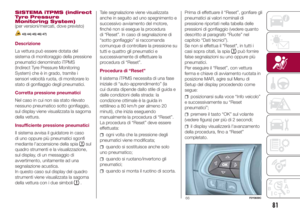 83
83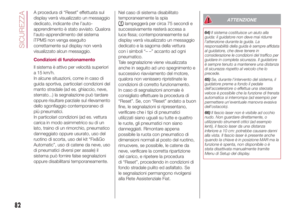 84
84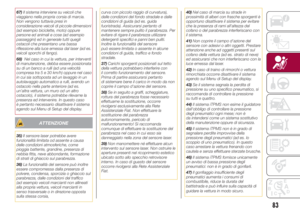 85
85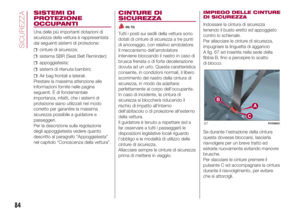 86
86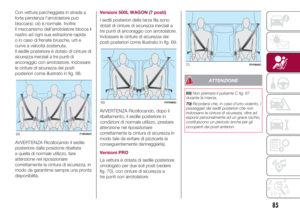 87
87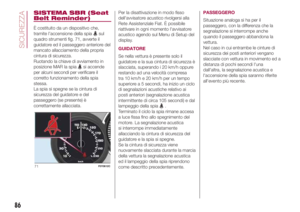 88
88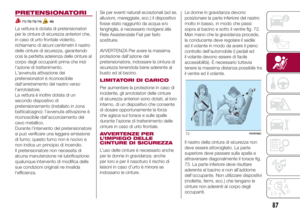 89
89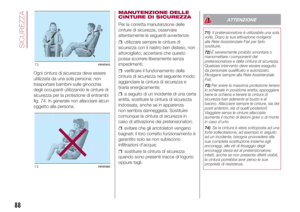 90
90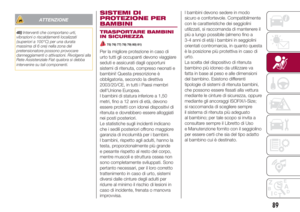 91
91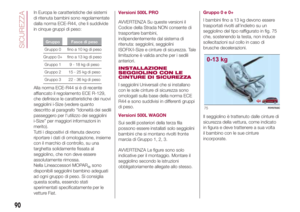 92
92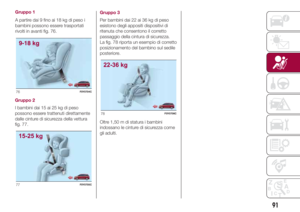 93
93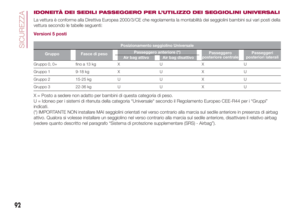 94
94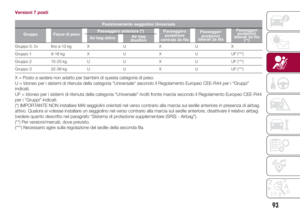 95
95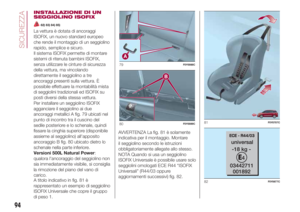 96
96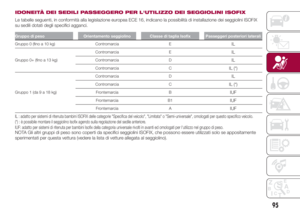 97
97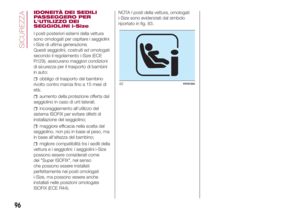 98
98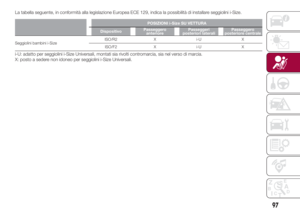 99
99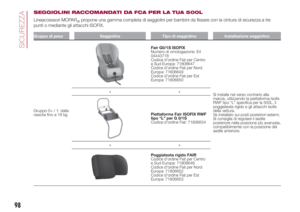 100
100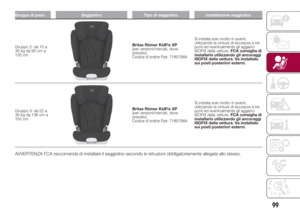 101
101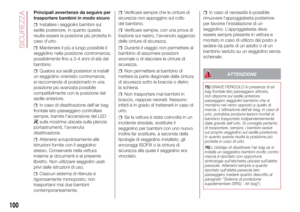 102
102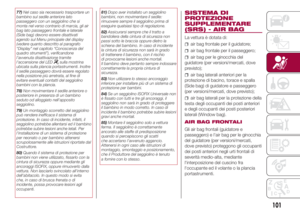 103
103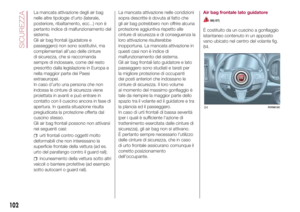 104
104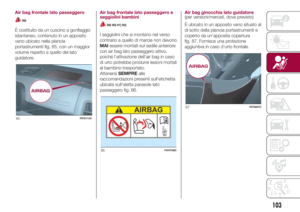 105
105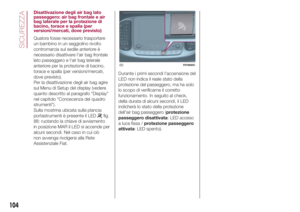 106
106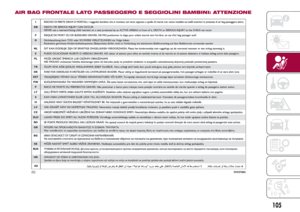 107
107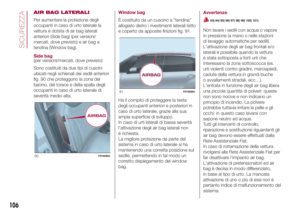 108
108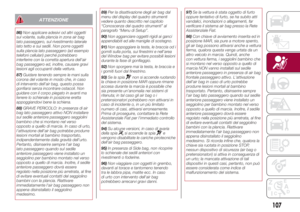 109
109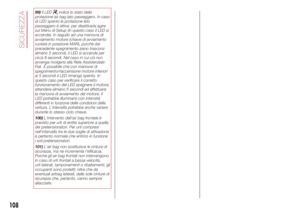 110
110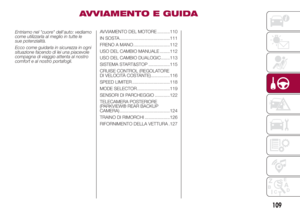 111
111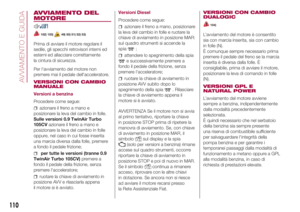 112
112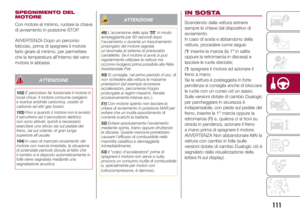 113
113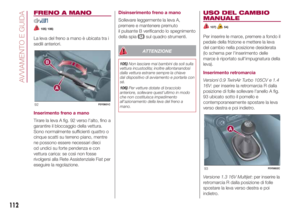 114
114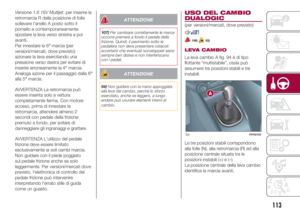 115
115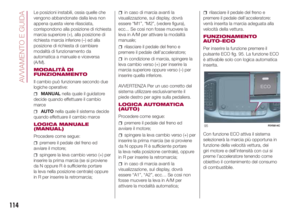 116
116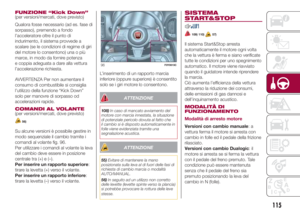 117
117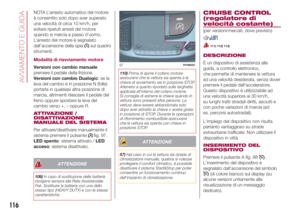 118
118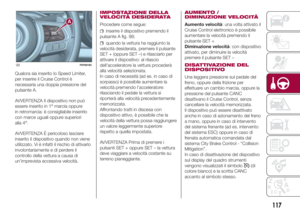 119
119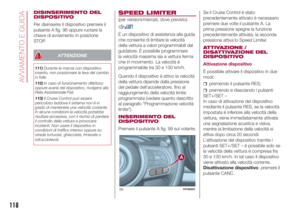 120
120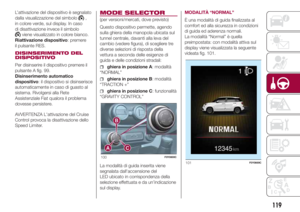 121
121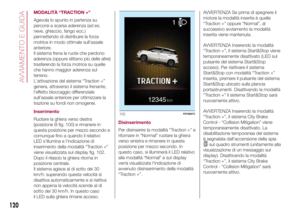 122
122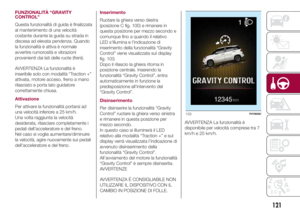 123
123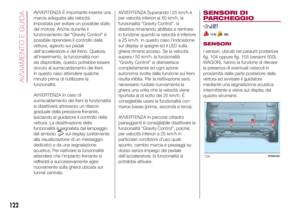 124
124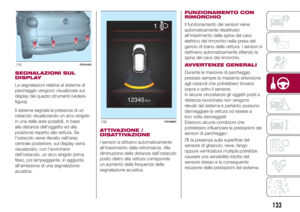 125
125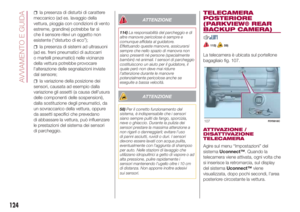 126
126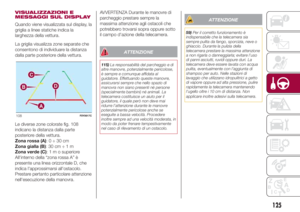 127
127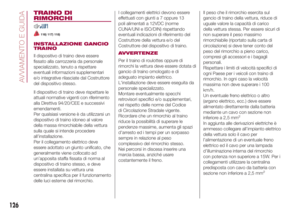 128
128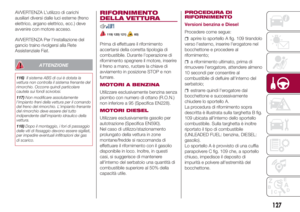 129
129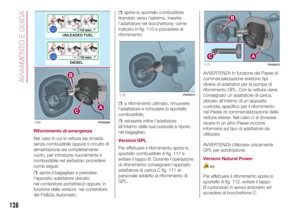 130
130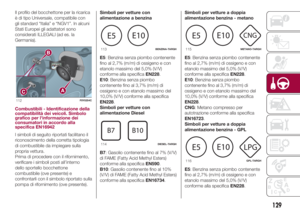 131
131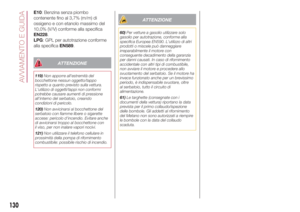 132
132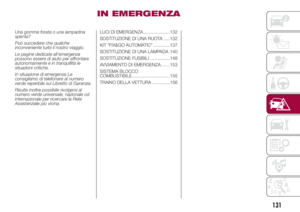 133
133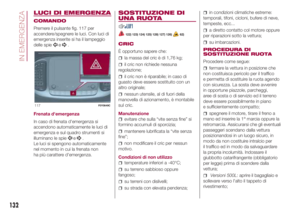 134
134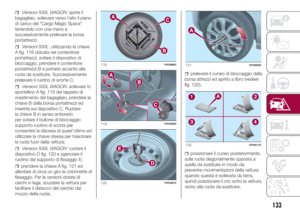 135
135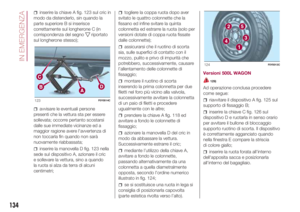 136
136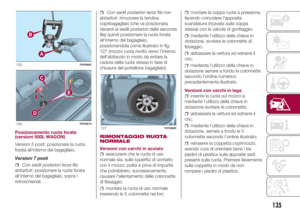 137
137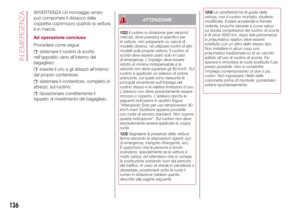 138
138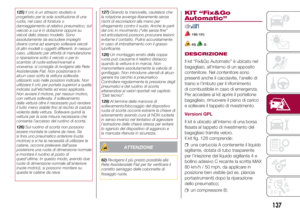 139
139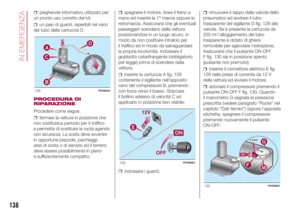 140
140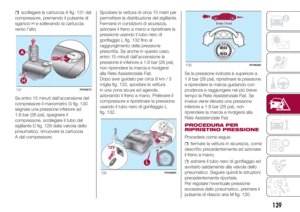 141
141 142
142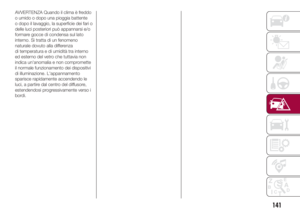 143
143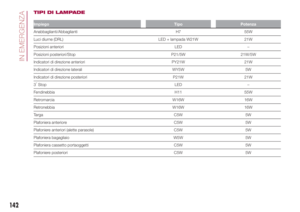 144
144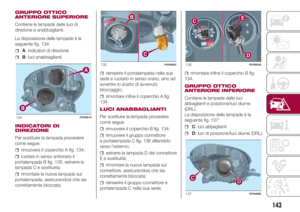 145
145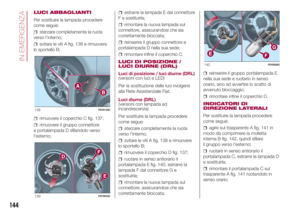 146
146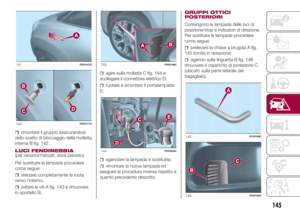 147
147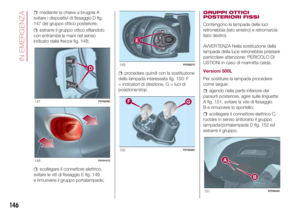 148
148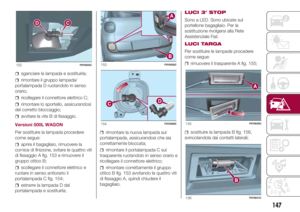 149
149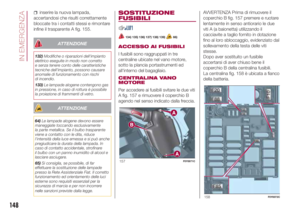 150
150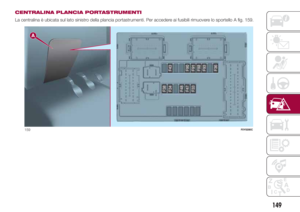 151
151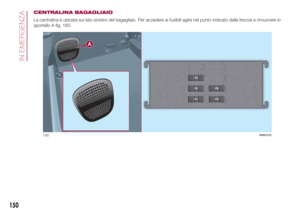 152
152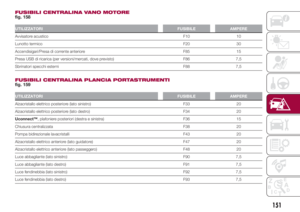 153
153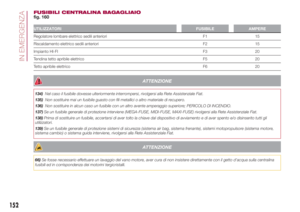 154
154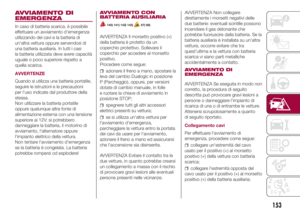 155
155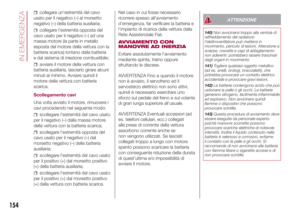 156
156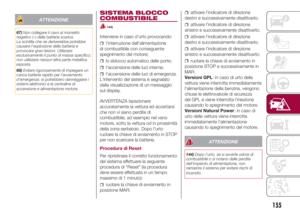 157
157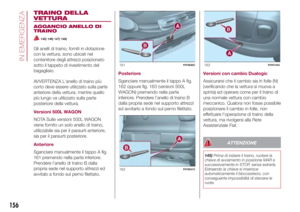 158
158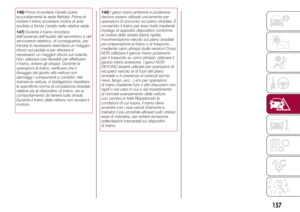 159
159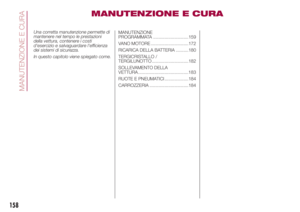 160
160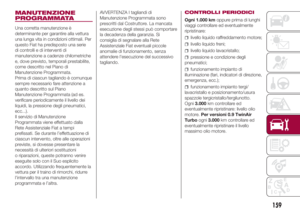 161
161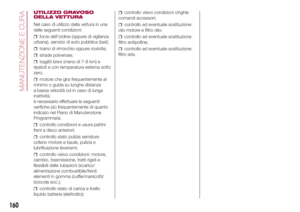 162
162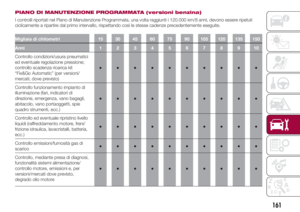 163
163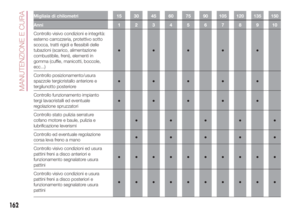 164
164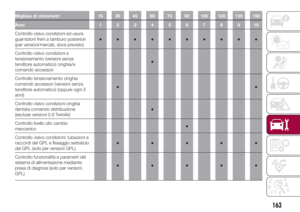 165
165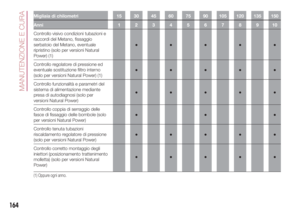 166
166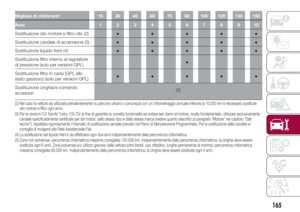 167
167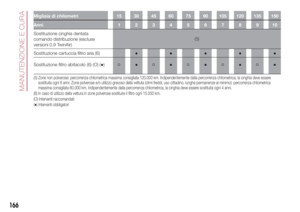 168
168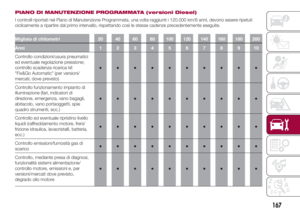 169
169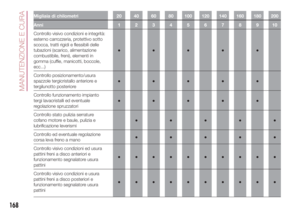 170
170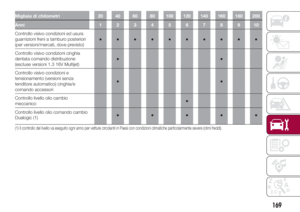 171
171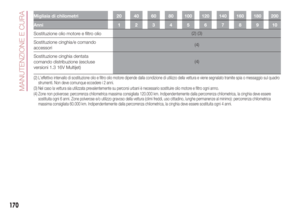 172
172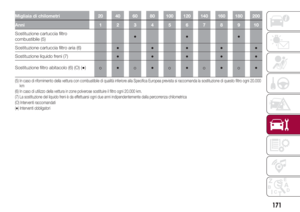 173
173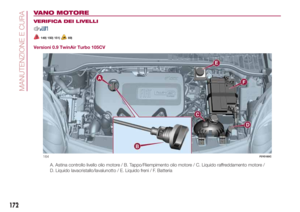 174
174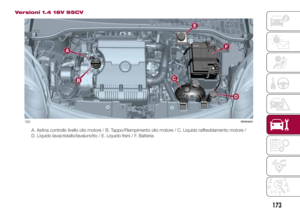 175
175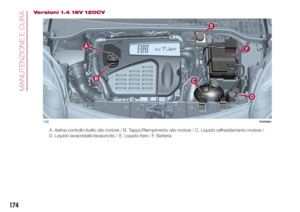 176
176 177
177 178
178 179
179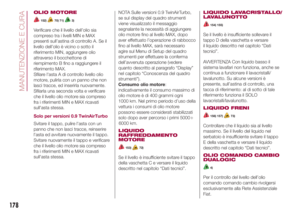 180
180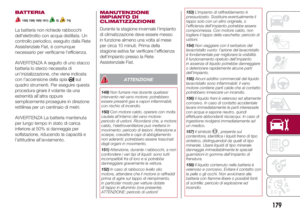 181
181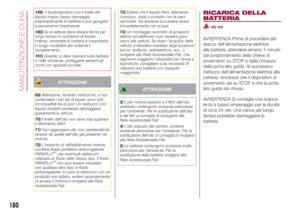 182
182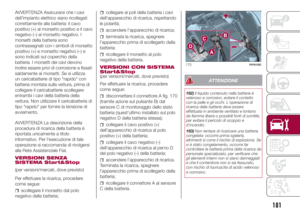 183
183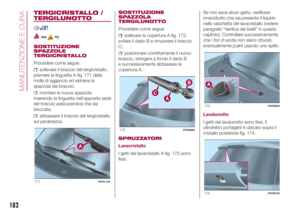 184
184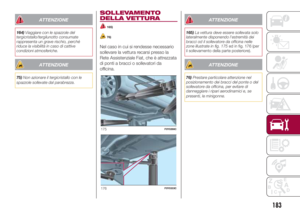 185
185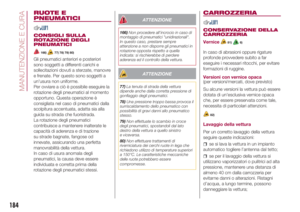 186
186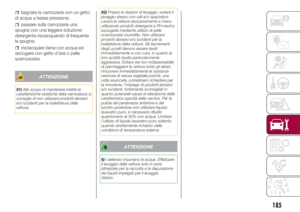 187
187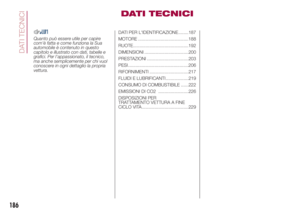 188
188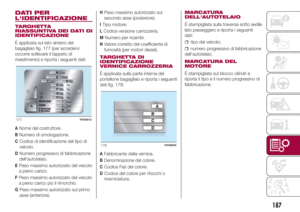 189
189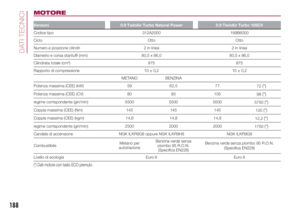 190
190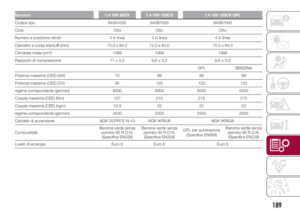 191
191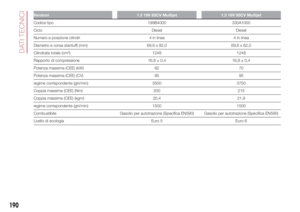 192
192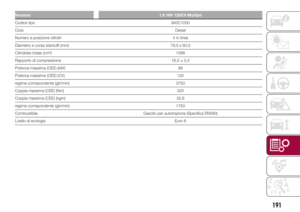 193
193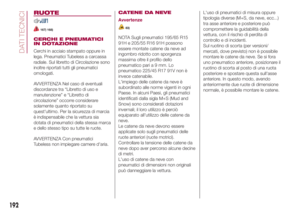 194
194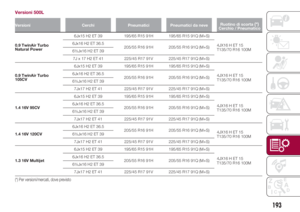 195
195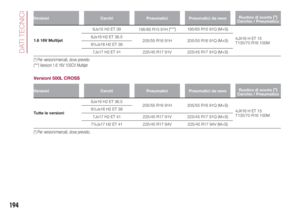 196
196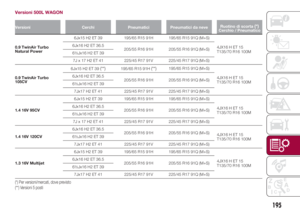 197
197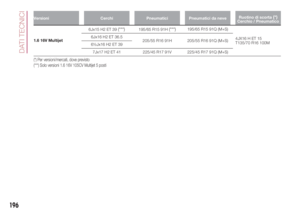 198
198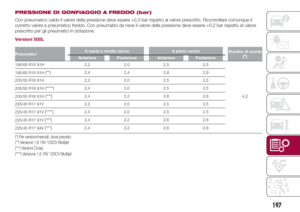 199
199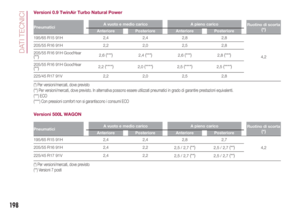 200
200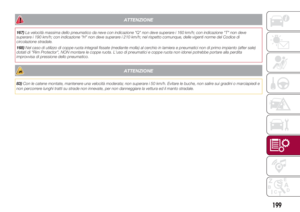 201
201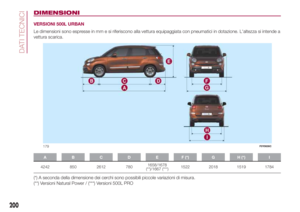 202
202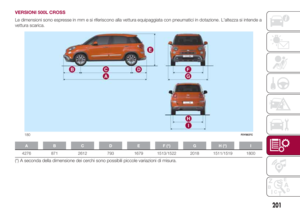 203
203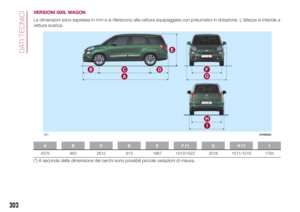 204
204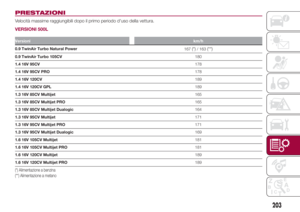 205
205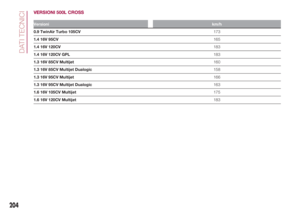 206
206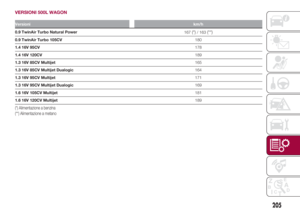 207
207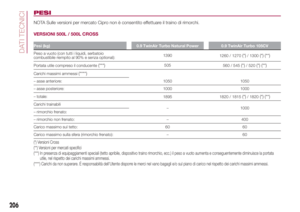 208
208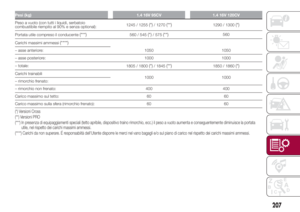 209
209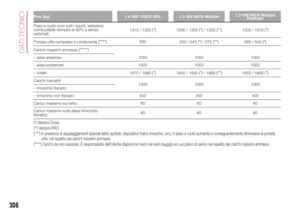 210
210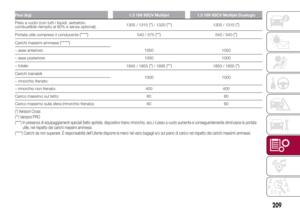 211
211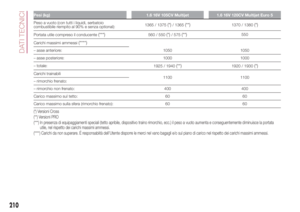 212
212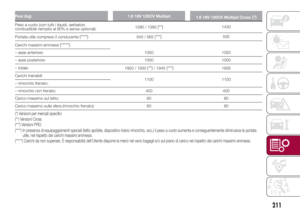 213
213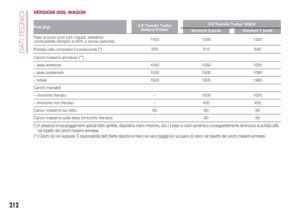 214
214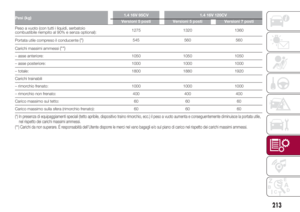 215
215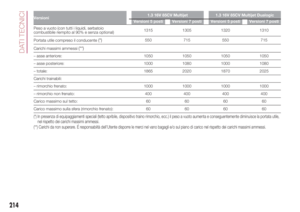 216
216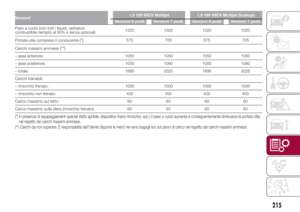 217
217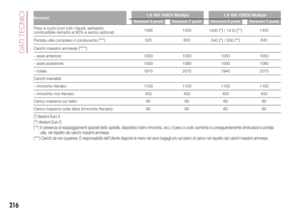 218
218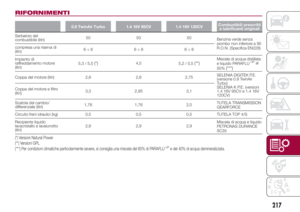 219
219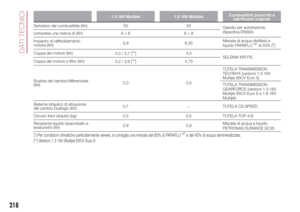 220
220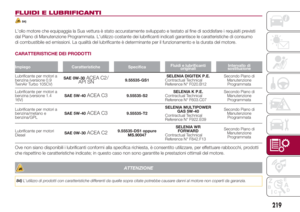 221
221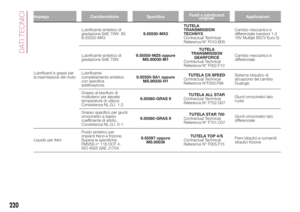 222
222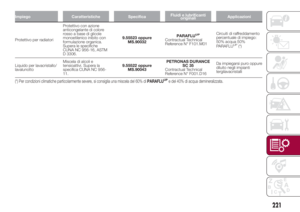 223
223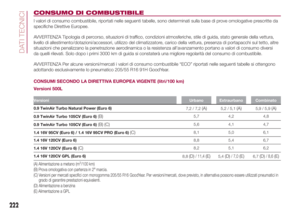 224
224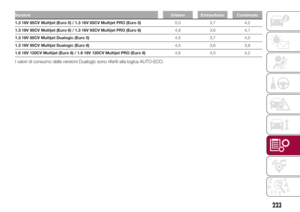 225
225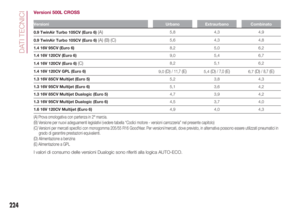 226
226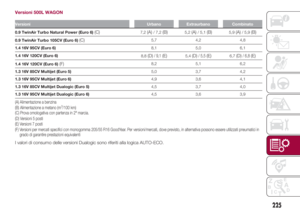 227
227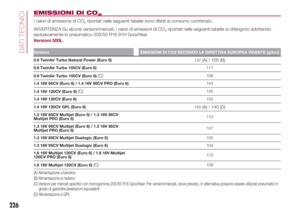 228
228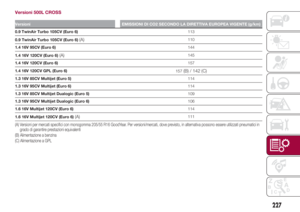 229
229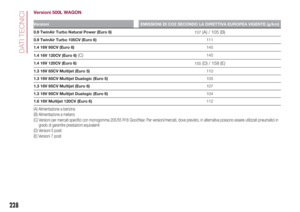 230
230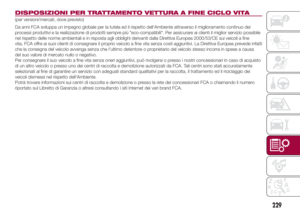 231
231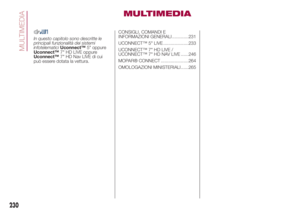 232
232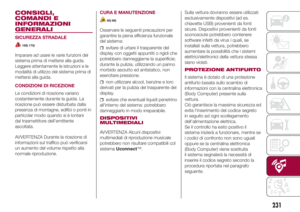 233
233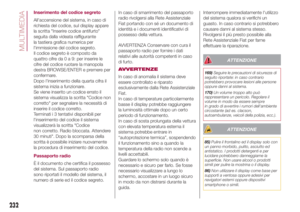 234
234 235
235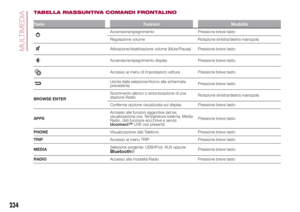 236
236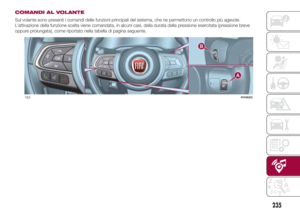 237
237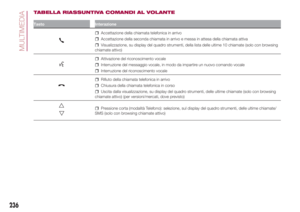 238
238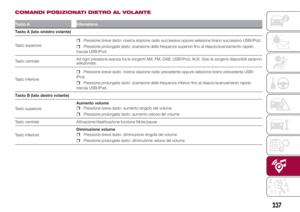 239
239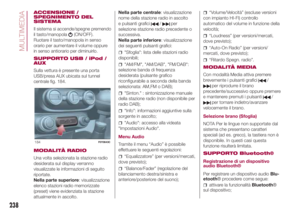 240
240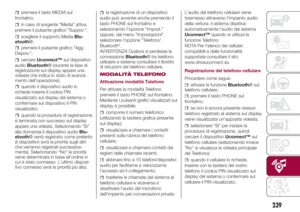 241
241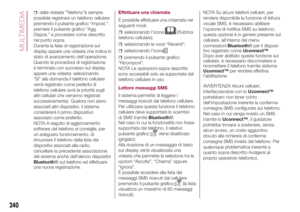 242
242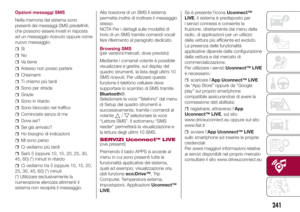 243
243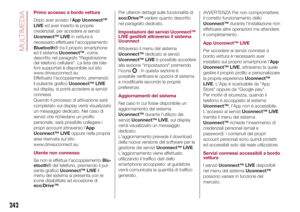 244
244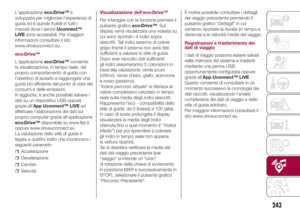 245
245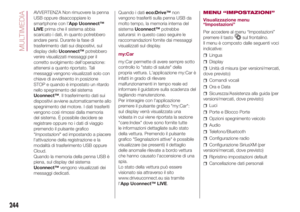 246
246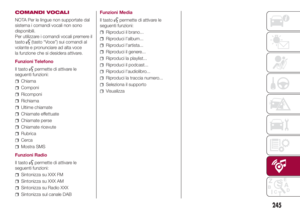 247
247 248
248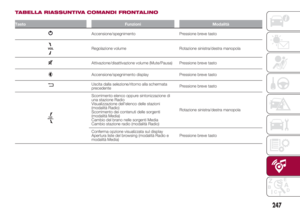 249
249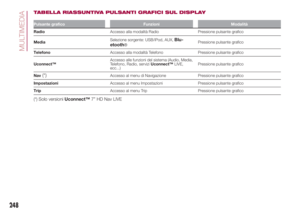 250
250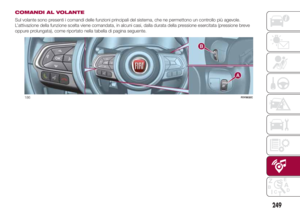 251
251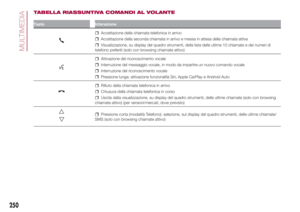 252
252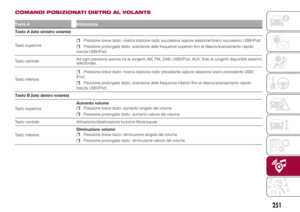 253
253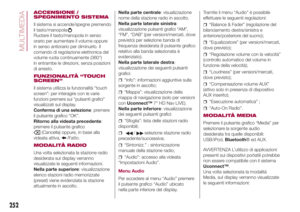 254
254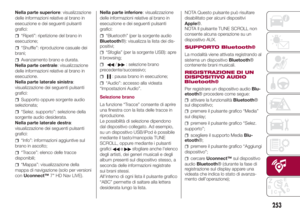 255
255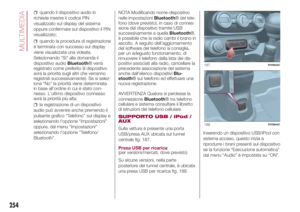 256
256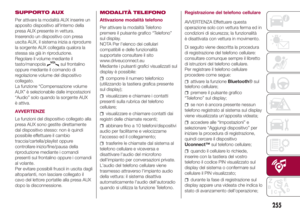 257
257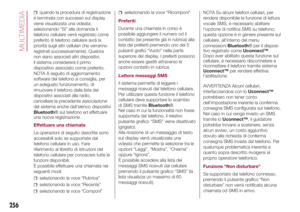 258
258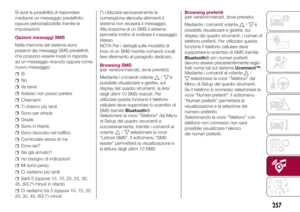 259
259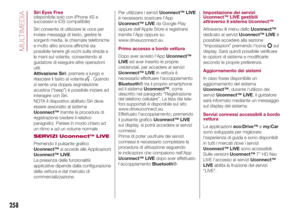 260
260 261
261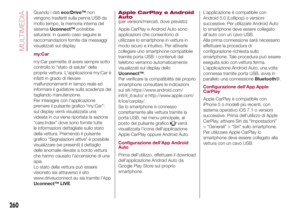 262
262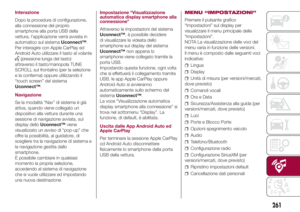 263
263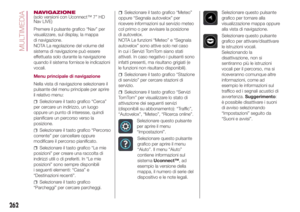 264
264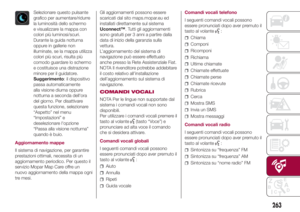 265
265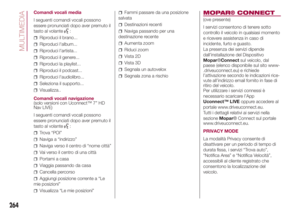 266
266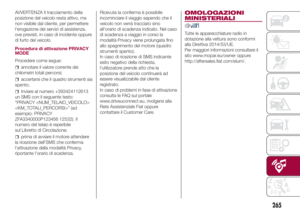 267
267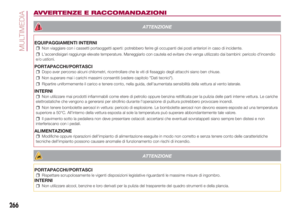 268
268 269
269 270
270 271
271 272
272 273
273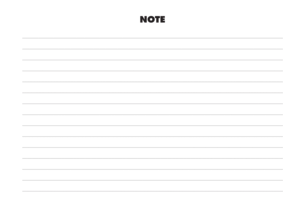 274
274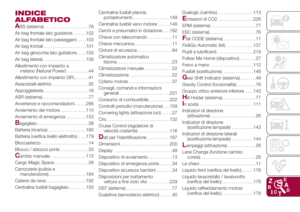 275
275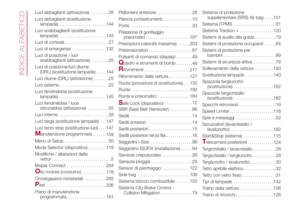 276
276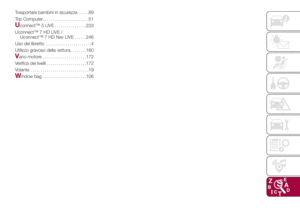 277
277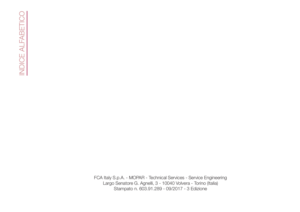 278
278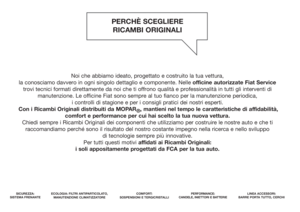 279
279